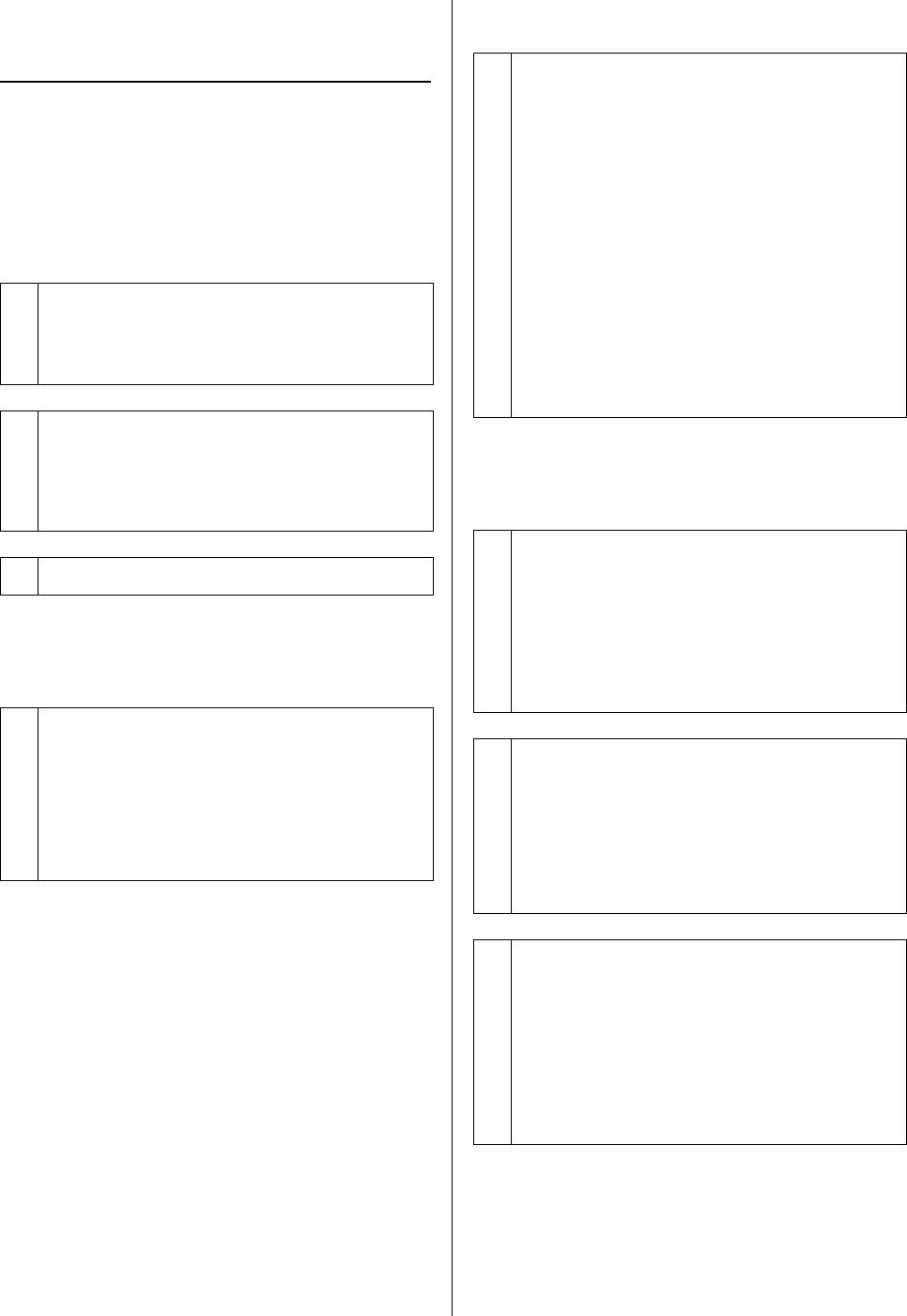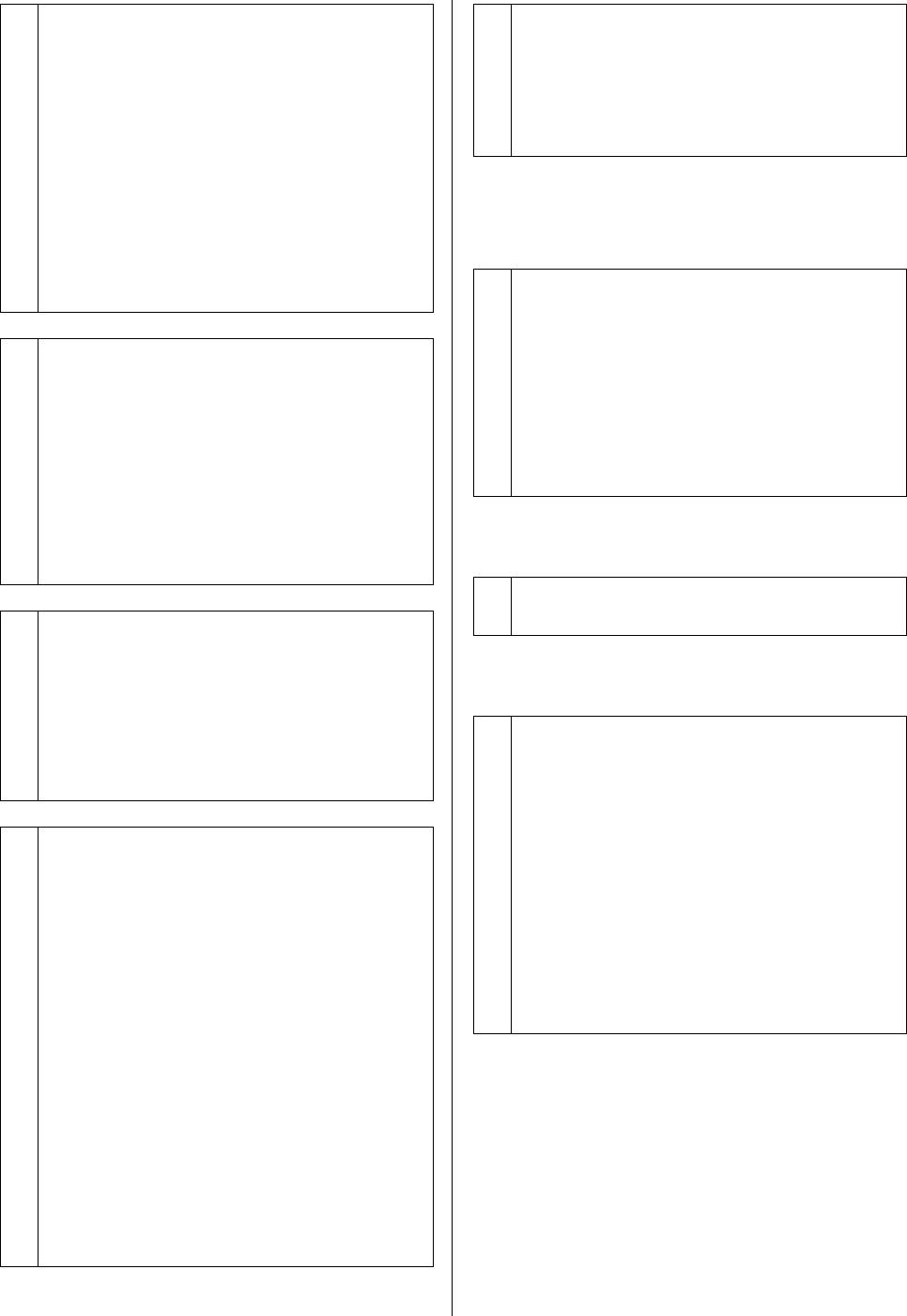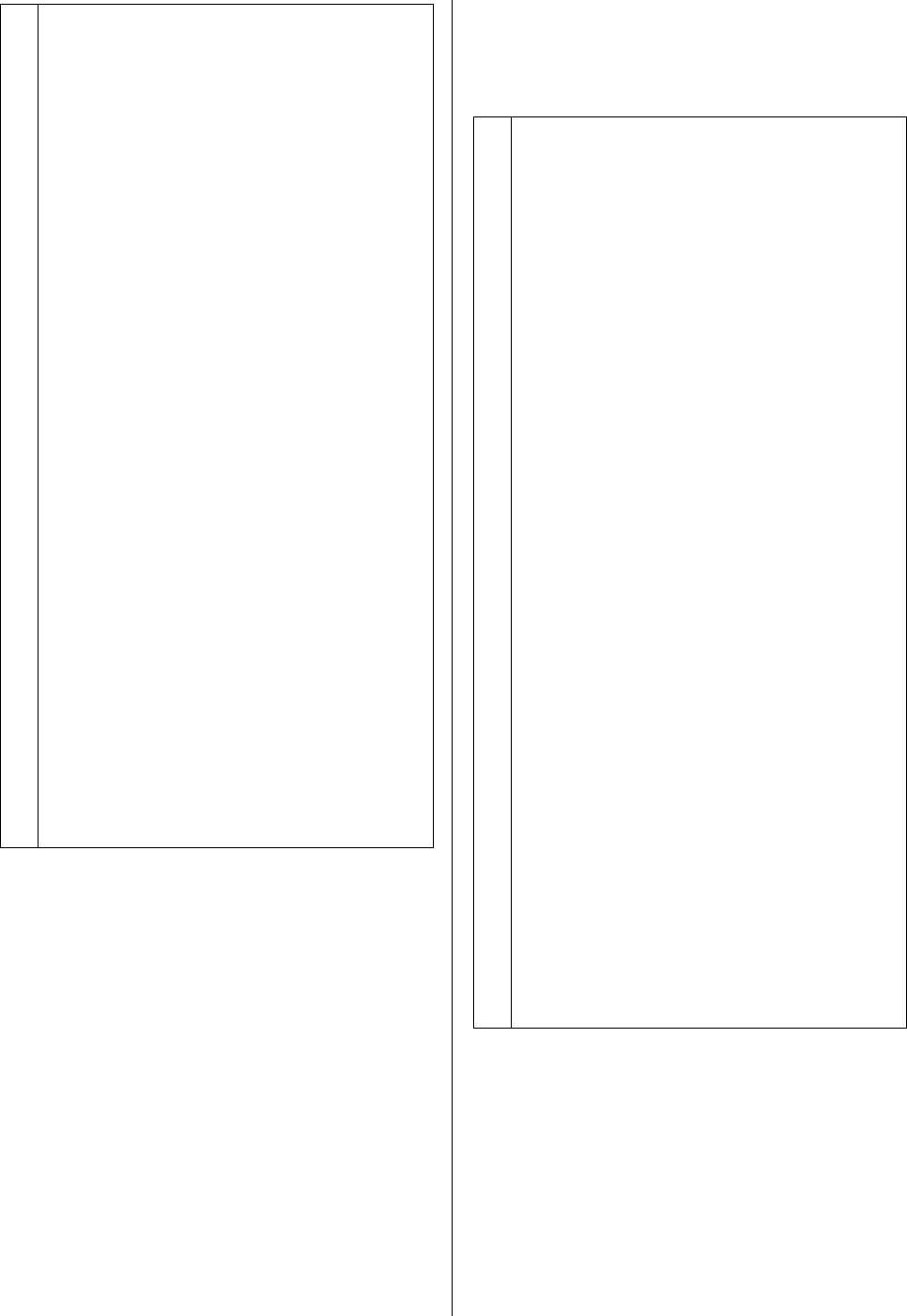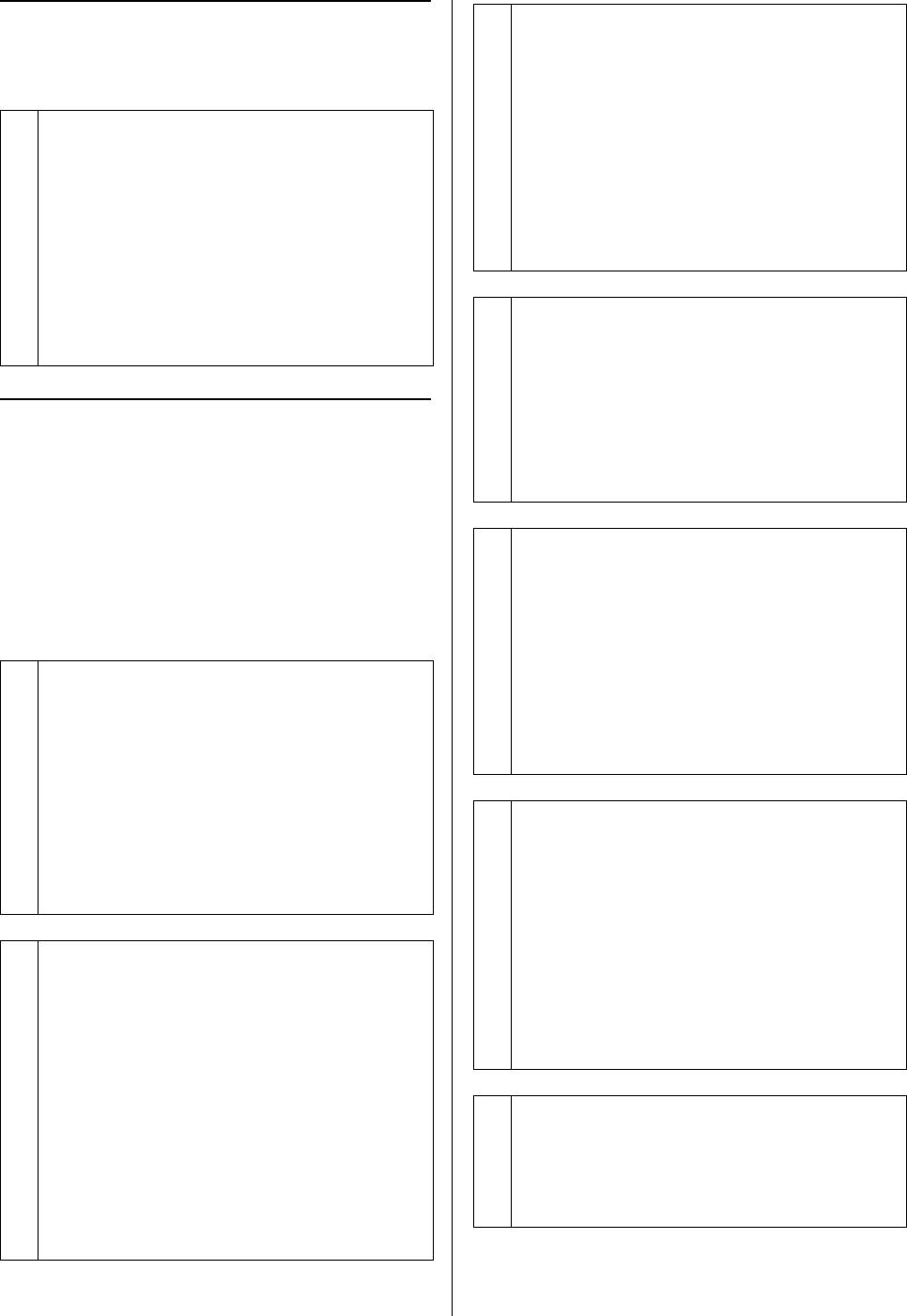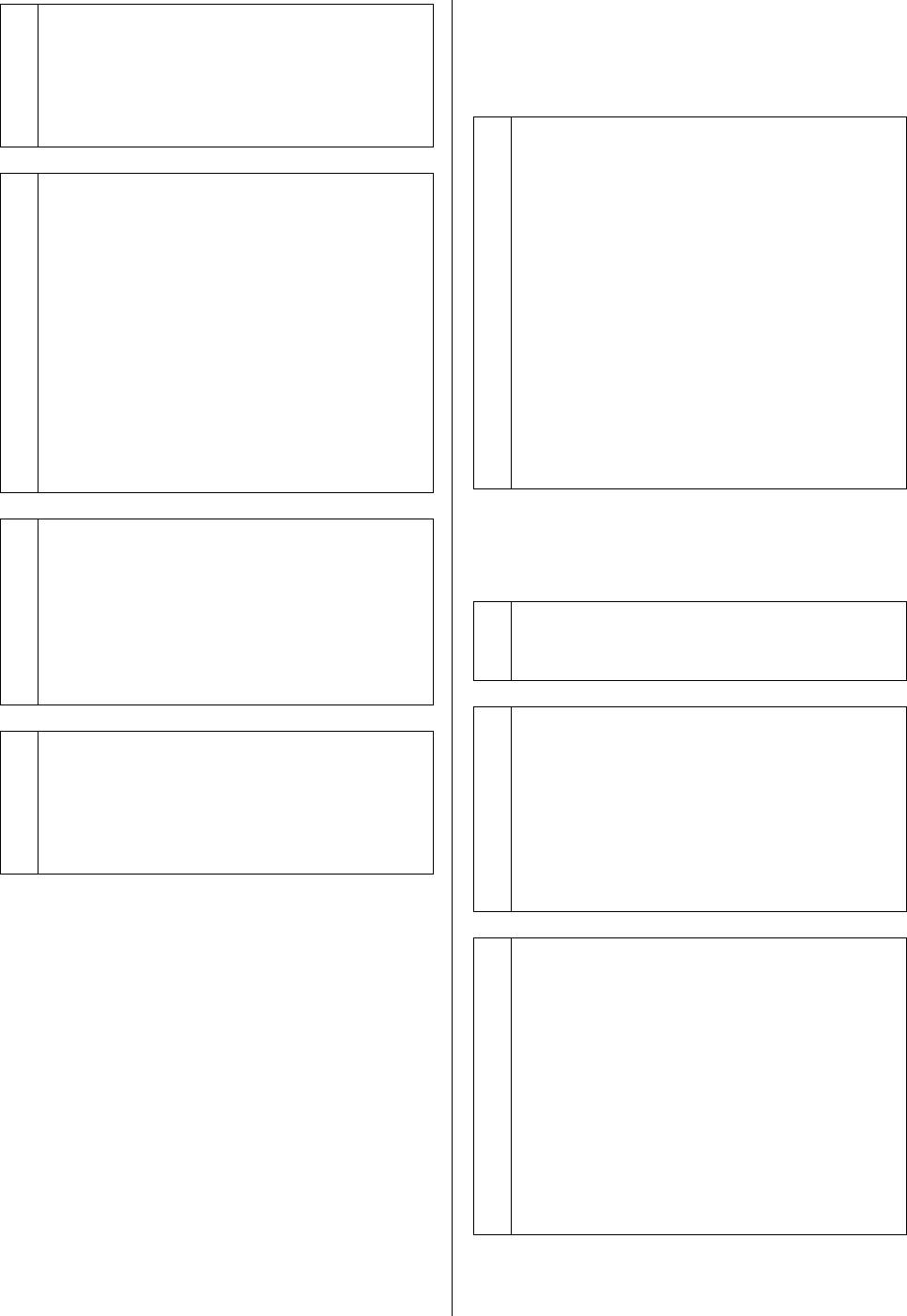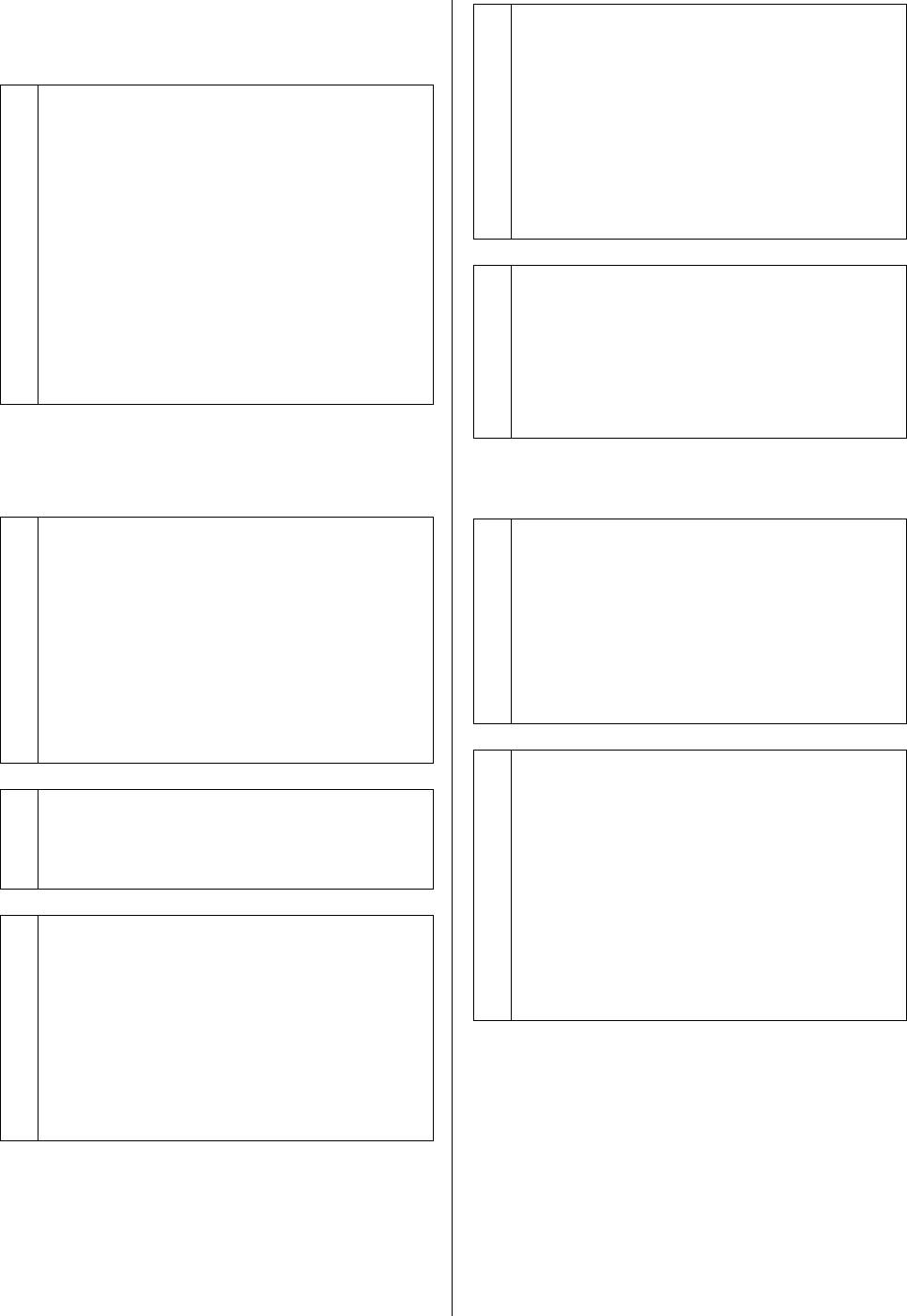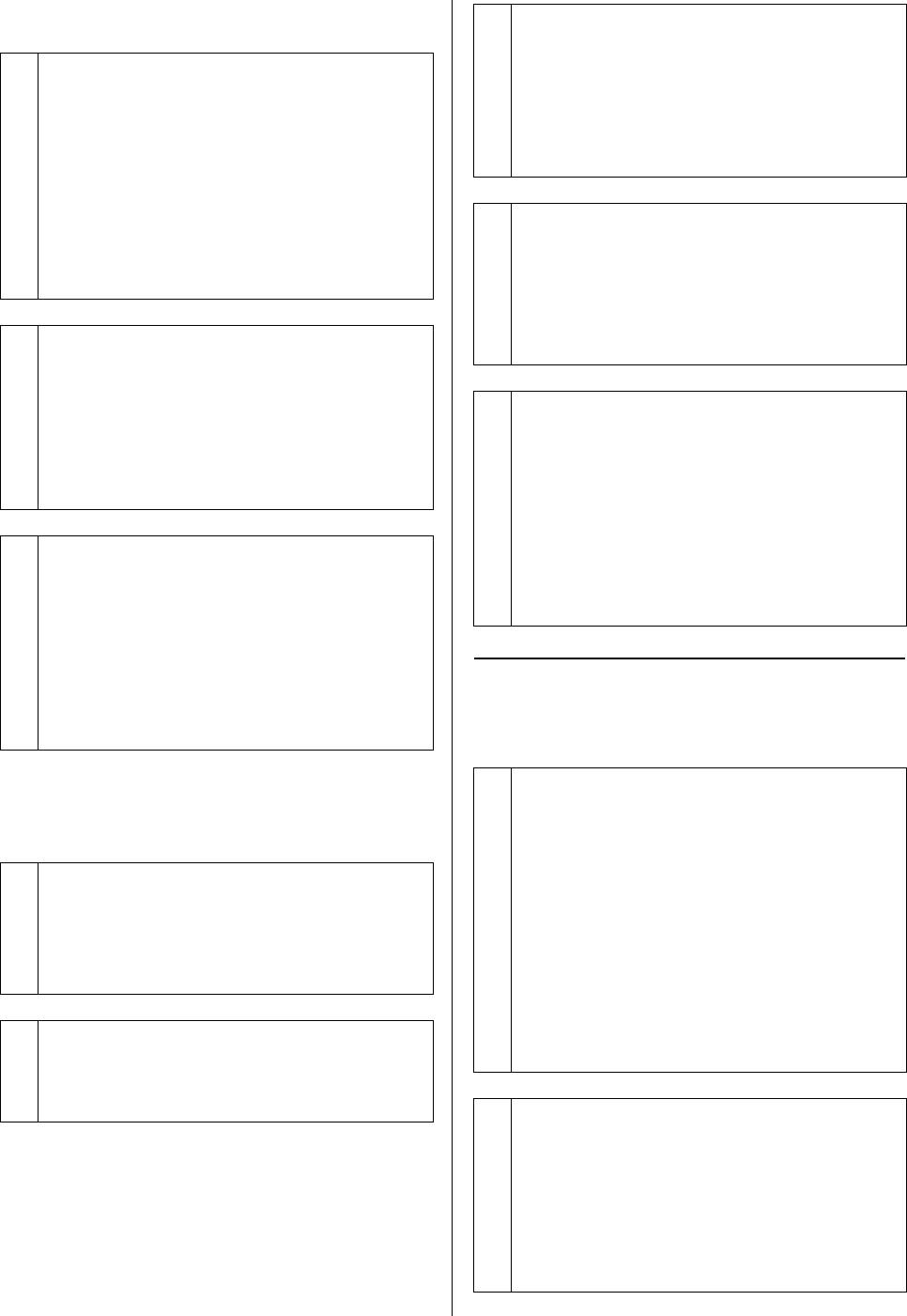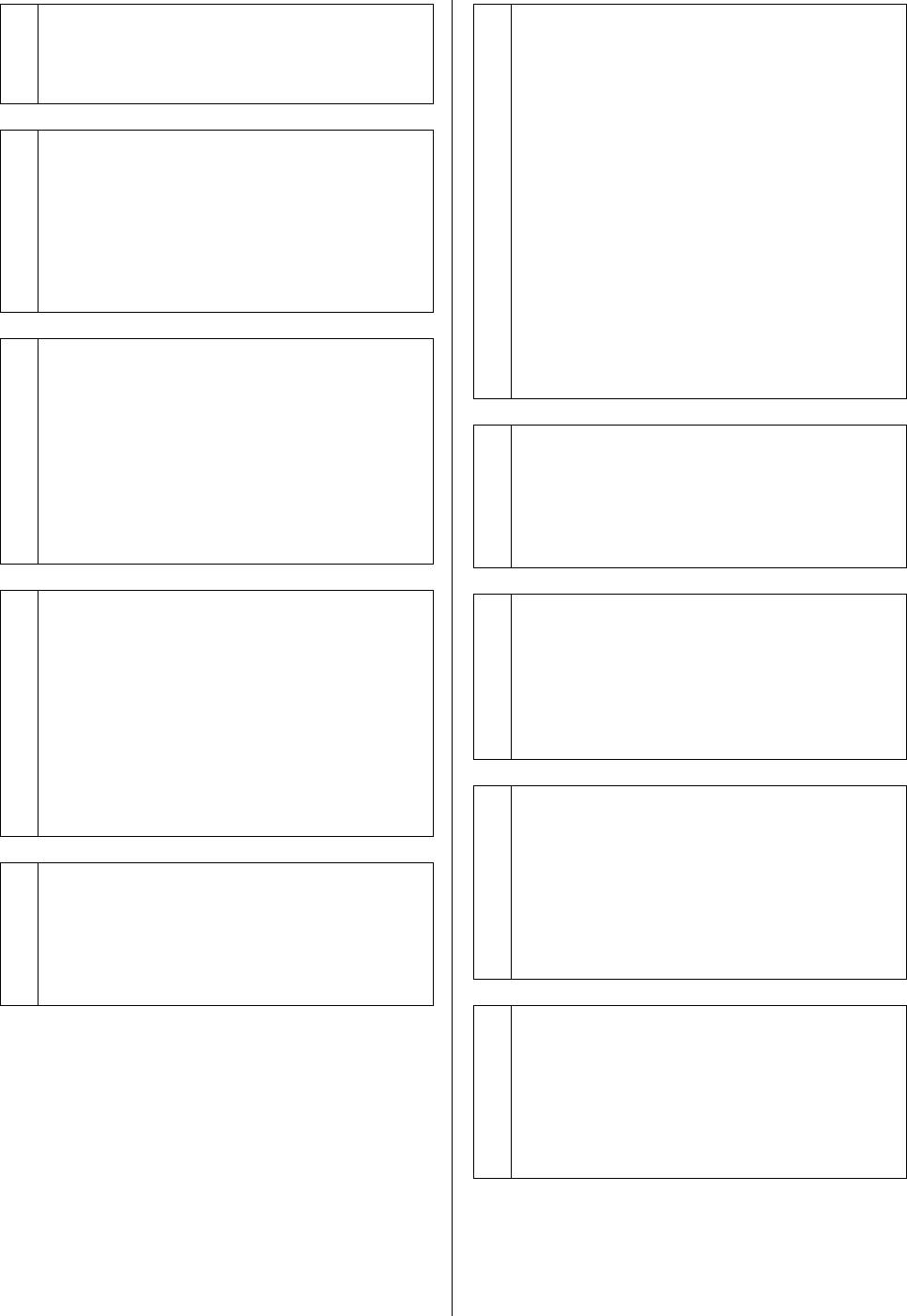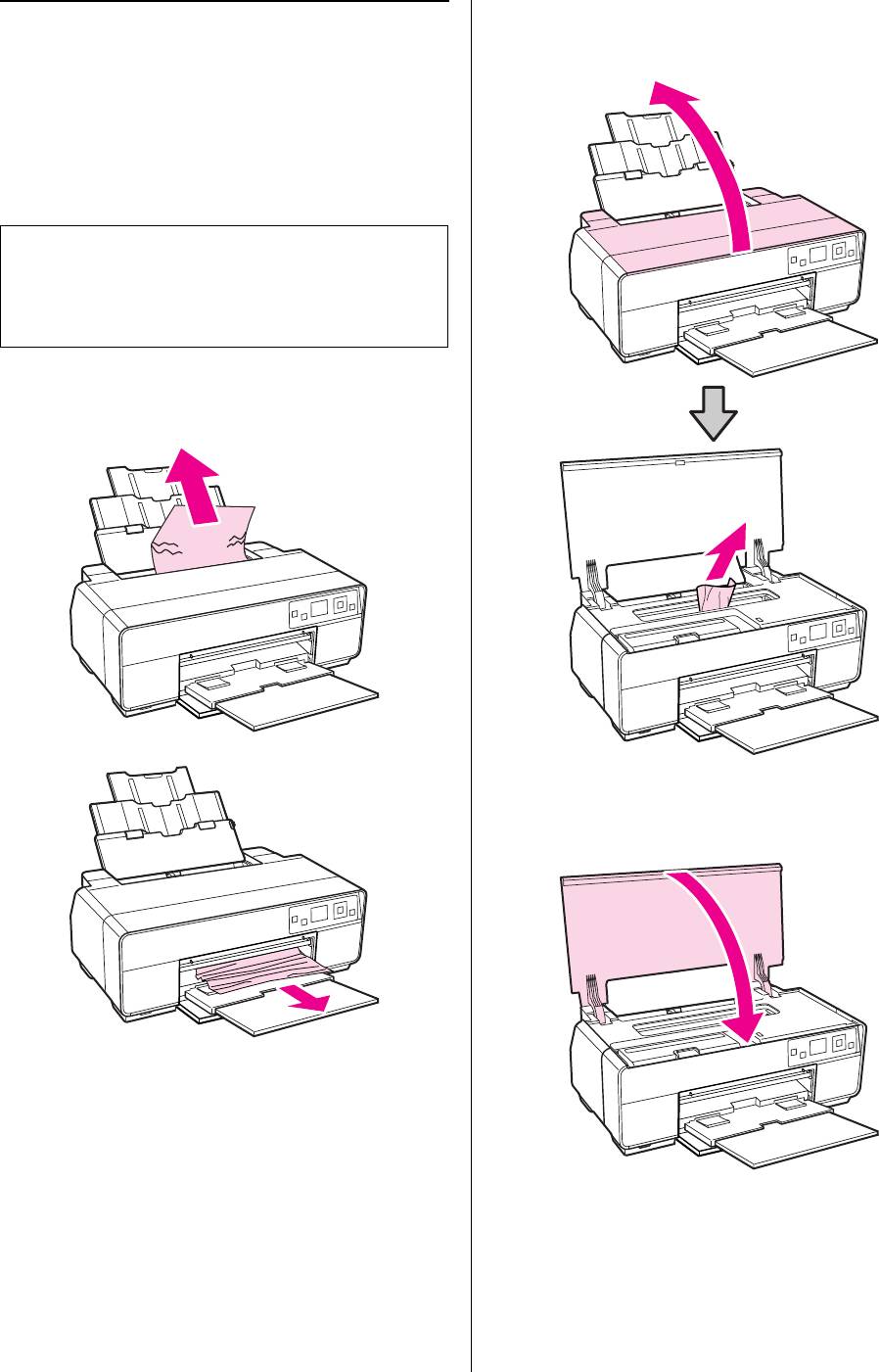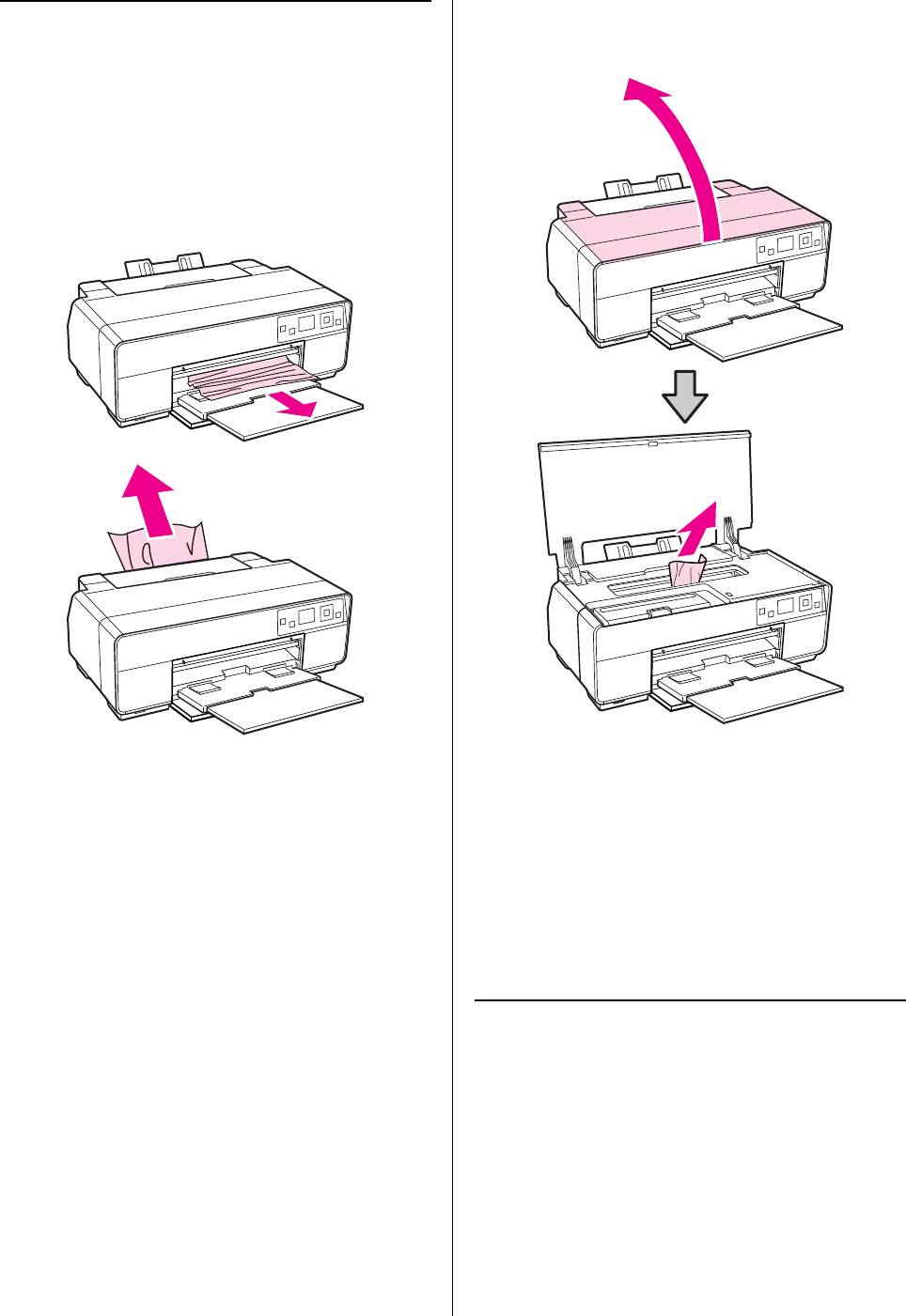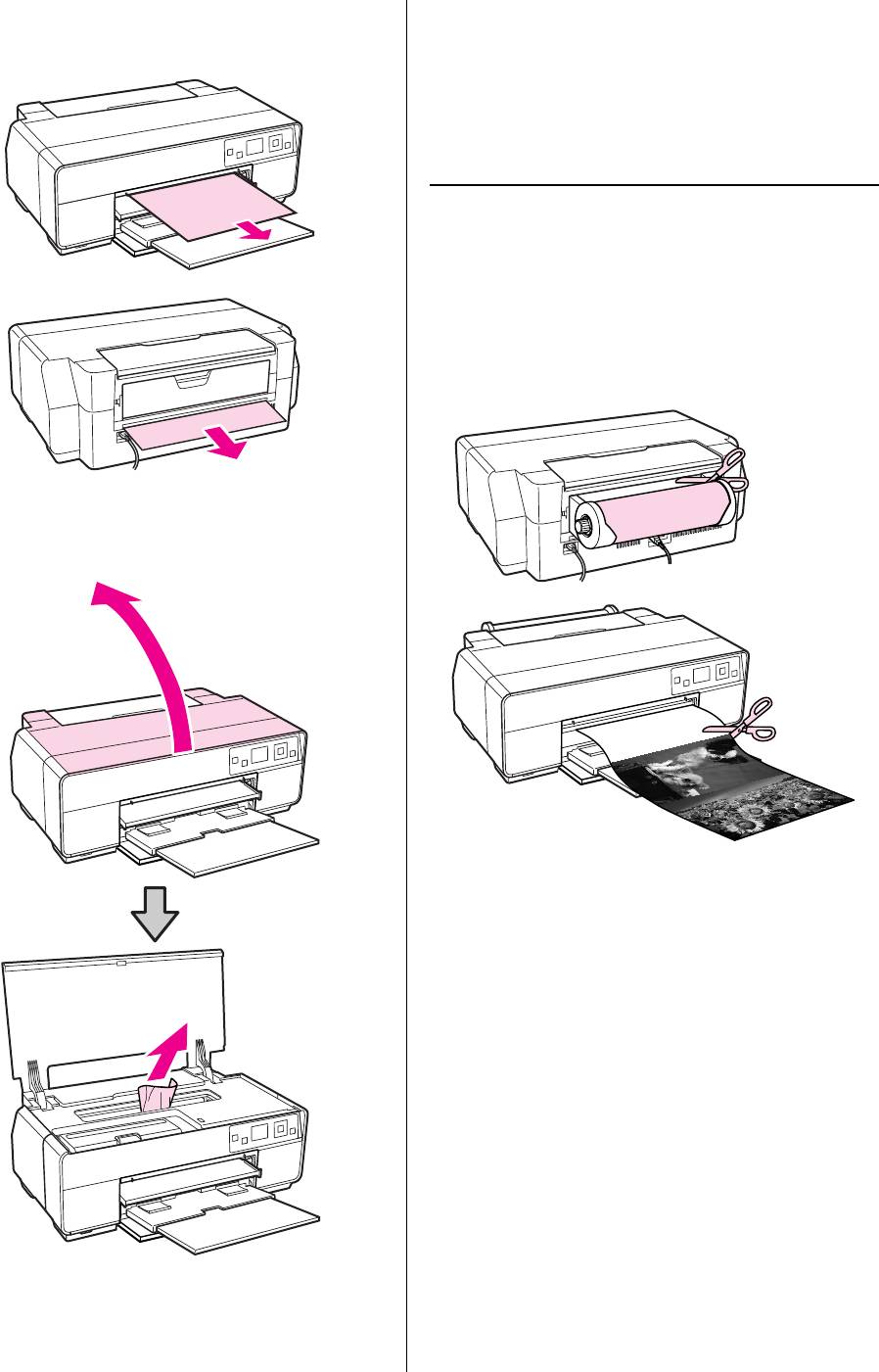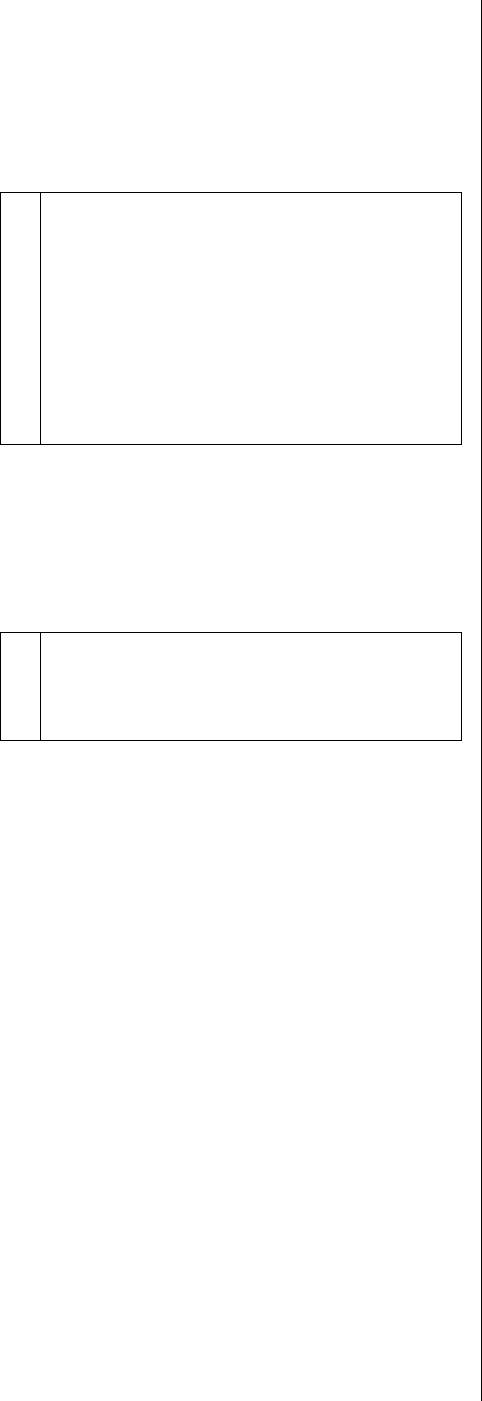Надежные принтеры и МФУ Epson, как и любая иная техника, со временем может начать сбоить в работе. К счастью, печатающие устройства данного производителя оснащены системой самодиагностики, которая позволяет определить неисправность по специальному коду ошибки принтера Epson.
Код появляется в виде небольшого сообщения на дисплее печатающего аппарата либо во всплывающем окне персонального компьютера (при наличии активного соединения принтера с ПК). Также о появлении ошибки сигнализируют мигающие светодиоды на панели управления принтера (так же, как коды ошибки Canon). В этой статье мы расскажем Вам, какие бывают коды ошибок Epson, значение кода ошибки Epson, а также причины появления и варианты сброса ошибки Epson.
Определение ошибки Epson по горящим/мигающим индикаторам
Стоит начать с того, что не все многофункциональные печатающие устройства Epson имеют встроенный дисплей или активное соединение с ПК. Поэтому самый явный способ определения возникшей неисправности принтера – это горящие/мигающие индикаторы ярко-оранжевым (желтым, красным) цветом на панели управления принтера. Если Вы заметили нечто подобное, тогда Вам необходимо обратить внимание на то, какой светодиод сигнализирует об ошибке и как он это делает. Следующая таблица гарантированно поможет Вам определить причину неисправности принтера:
|
Индикация ошибки |
Причина появления |
Рекомендации по решению |
|
Горит диод питания (зеленым) и бумаги (оранжевым). |
|
Устраните замятие и проверьте ролик захвата бумаги. Если все в порядке установите бумагу или лоток для печати на дисках. После нажмите на кнопку «Бумага» и продолжайте печать. |
|
Горит диод питания (зеленым), а бумаги медленно мигает (оранжевым). |
|
Устраните замятие, либо посредством разборки принтера, найдите и изымите посторонний предмет (часто попадаю скрепки, скобы и прочие канцелярские принадлежности). Аккуратно вытащите лоток для CD/DVD-дисков. Для продолжения печати нажмите кнопку «Бумага». |
|
Горит диод питания (зеленым) и капли (оранжевым). |
|
Нужно купить картридж для принтера Epson и установить его на место неработающего картриджа. Можно перезаправить картридж, если он еще не исчерпал свой ресурс. Также проблема может быть в засыхании дюз печатающей головки, загрязнении контактов и перекосе картриджа. |
|
Горит диод питания (зеленым), а капли медленно мигает (оранжевым). |
|
Если при мигающем индикаторе капли принтер продолжает работать в нормальном режиме, значит все хорошо, нужно лишь дозаправить картридж или поменять его. В других случаях, придется искать проблему методом перебора. Для начала следует скачать драйвер принтера Epson и заново его установить на ПК. Если не поможет, то следует промыть всю систему печати и почистить контакты. Сбросить ошибку уровня чернила программным способом и надеяться, что принтер заработает. Самое последнее, что может помочь – это прошивка принтера Epson. |
|
Горит диод питания (зеленым), а капли и бумаги быстро мигают (оранжевым). |
|
Закройте все крышки, которые должны быть закрыты во время печати. Кроме того, переустановить все съемные лотки. Если проблема осталась, тогда несите принтер в ремонт. Скорее всего, у него критическая ошибка, связанная с работой датчиков или главной платы. |
|
Диоды капли и бумаги мигают быстро (оранжевым). |
|
Устраните замятие и посторонние предметы из принтера. Передвиньте каретку в крайнее левое положение, а после запаркуйте обратно. Отсоедините принтер от электросети и подождите не менее 30 минут. После подключите и посмотрите на реакцию устройства. Если это не помогло, тогда можно попробовать промыть систему печати или прошить плату управления принтера. |
|
Диоды капли и бумаги мигают медленно (оранжевым). |
|
Если Вы не являетесь мастером, тогда выход только один – обращение в сервисный центр по обслуживанию оргтехники. |
Обратите внимание: В таблице указаны лишь те проблемы, которые можно устранить в домашних условиях, не имея особого опыта в обслуживании печатающих устройств. На деле их может быть куда больше, при наличии одной и той же индикации. Поэтому, если стандартные способы не помогли сбросить ошибку принтера Epson, то обратитесь за помощью в сервисный центр.
Общие коды ошибок принтеров Epson
Ошибки из этого списка обычно отображаются в сообщении на дисплее принтера. Иногда такой код увидеть во всплывающем окне персонального компьютера, если печатающее устройство подключено к нему. В частности, речь идет о следующих кодах Epson:
|
Код ошибки |
Причина появления |
Рекомендации по решению |
|
E-01 – несерьезная ошибка в функционировании принтера. |
|
Отключите питание принтера на 10-15 минут. Включите и дождитесь выхода в готовность печатающего аппарата. Пока принтер отключен, не будет лишним проверить его на замятие и наличие посторонних предметов. Как вариант, переустановите драйвер принтера Epson и прочее сопутствующее ПО. |
|
E-02 – нарушения в работе сканера МФУ Epson. |
|
Если банальное отключение принтера от сети, а также переустановка драйверов не помогли исключить проблему, тогда следует обратиться в СЦ. В случае появления ошибки сканера Epson, при попытке сканирования по сети, проверьте соответствующие настройки. |
|
E-05 – ошибка подключения принтера по Wi-Fi. |
|
Самое простое решение сброса ошибки сети принтера Epson, это сменить канал шифрования данных в веб-интерфейсе роутера. Обычно, это WPA или WPA2. Еще не помешает убедиться в том, что роутер работает нормально. Как бы забавно это не звучало, но иногда следует настраивать подключение принтера к беспроводной сети вблизи с Wi-Fi-роутером. |
|
E-06 – блокировка принтера по MAC-адресу. |
|
Самое оптимальное решение, это открыть веб-интерфейс роутера и очистить фильтрацию. Также не будет лишним отключить фильтрацию по MAC-адресу. Кроме того, можно поискать МАС принтера в черном списке роутера и удалить его. Проверьте количество активных подключений к роутеру. Возможно, их слишком много. |
|
E-11 – заполнен счетчик абсорбера (памперса) принтера или переполнен сама абсорбирующая губка. |
|
При E-11, первое, что стоит попытаться сделать, это программным способом сбросить ошибку памперса принтера Epson. Однако если это уже делали ранее, то помимо сброса ошибки, нужно разобрать принтер и промыть всю систему печати, начиная с картриджей, заканчивая абсорбером принтера. Если это не помогло, тогда придется прошить принтер Epson. |
|
W-01 – замятие бумаги в принтере Epson. |
|
Нужно аккуратно устранить замятие или изъять посторонний предмет из принтера. Если не помогло, ищите оптопару, отвечающую за протяжку бумаги. Возможно, она загрязнена или вовсе «отвалилась». Кроме того, обратите внимание на ролики протяжки бумаги. Часто случается такое, что они не подхватывают бумагу из лотка или механический дефект подминает лист, что приводит к замятию. |
|
W-11 – срок эксплуатации абсорбера (памперса) принтера подходит к концу. |
|
Действия по устранению проблемы такие же, как и для ошибки E-11, только начинать лучше сразу с промывки памперса, помпы, парковки, капы, печатающей головки и прочих элементов системы печати принтера. |
|
W-12 – принтер не видит картридж. |
|
Вытащите картридж из принтера, протрите контакты и установите расходник обратно. Во время установки картриджа в принтер, убедитесь, чтобы расходник идеально встал на свое место. Проверьте установленные картриджи на соответствие цветам (иногда потребители случайно устанавливают картридж с желтыми чернилами, на место расходника с голубой краской). |
|
W-13 – в принтер установлены не оригинальные картриджи. |
|
Решение самое простое – нужно купить оригинальный картридж для принтера Epson. Либо использовать совместимые расходники от проверенных производителей. Иногда помогает использование самообнуляющих чипов. Также можно попытаться сбросить счетчик чернила, что должно привести к разблокировке картриджей принтера. |
Внимание: Если простыми способами не удается сбросить ошибку Epson, тогда можно попытаться перепрошить принтер. Тем не менее, прошивка принтера Epson – это достаточно сложный процесс, который при неправильном исполнении может полностью вывести из строя Ваше печатающее устройство. Поэтому мы не рекомендуем его применять на практике, особенно если у Вас нет опыта в этой сфере деятельности.
Коды ошибок Epson, возникающие при подключении принтера к Wi-Fi по WPS
|
Код ошибки |
Причина появления |
Рекомендации по решению |
|
E-1 – отсутствует соединение по локальной сети. |
|
Проверьте, включен ли источник связи, а также его работоспособность. Проверьте кабель подключения к роутеру. Возможно, он отсоединился или сломался. Также не будет лишним проверить настройки локальной сети. Сбросить их и все параметры установить заново. |
|
E-2, E-3, E-7 – ошибка параметров беспроводного подключения. |
|
Проверьте работу Wi-Fi-роутера или заново перенастройте подключение принтера для работы в локальной сети. |
|
E-5 – ошибка поддержки метода шифрования данных. |
|
Самый простой способ сброса ошибки E-5 – это в настройках роутера попробовать сменить способ шифрования данных. Установить можно один из следующих: WEP 64, WEP 128, WPA, WPA2, WPA PSK (Personal), WPA2 PSK (Personal). |
|
E-6 – MAC-адрес принтера заблокирован. |
|
Увеличьте количество подключаемых устройств к роутеру или уберите те, которые больше не требуются. Уберите фильтрацию по MAC-адресу, а также удалите принтер из списка заблокированных устройств. При подключении с использованием режима шифрования WEP убедитесь, что ключ и индекс соответствуют верным значениям. |
|
E-8 – принтер не подключен к сети. |
|
Нужно перепроверить параметры и настроить их правильным образом. Если проблема не была устранена, тогда следует проверить состояние роутера и принтера. |
|
E-9 – отсутствует подключение принтера к Интернету. |
|
Включить роутер, если он был отключен или дождаться, пока появится Интернет (если проблема в провайдере). |
|
E-10 – нет доступа к сети. |
|
Перенастройте подключение принтера к локальной сети. Особенно обратите внимание на подключенный протокол. Если установлен DHCP, то в настройках принтера выставите автоматическое получение ИП-адреса. |
|
E-11 – невозможно определить адрес шлюза. |
|
В режиме ручной настройки принтера нужно выбрать протокол TCP/IP. Включить устройство связи и проверить его на работоспособность. |
|
E-12 – недоступен сетевой адрес устройства. |
|
Проверьте правильность сетевых параметров и выполните их повторную настройку. Проверьте правильность подключения принтера к сети. |
|
E-13 – ошибка протокола сети. |
|
Если протокол TCP/IP на принтере настроен автоматически, а в сети стоят ручные настройки, то они будут отличаться, из-за чего и появится ошибка E-13 принтера Epson. |
|
I-22 – ошибка подключения принтера к Wi-Fi. |
|
Нужно проверить роутер и Интернет на работоспособность. Если все хорошо, тогда возможно проблема в подключении по WPS. Нужно выполнить ручное подключение к беспроводной сети. |
|
I-23 – невозможно подключиться к сети. |
|
Нужно попытаться переподключится. Если не помогло, отключите роутер на 10 минут и попытайтесь снова. В случае с отсутствием поддержки WPS, выполните подключение вручную. |
|
I-31 – не найдено программное обеспечение. |
|
Переустановите драйвер принтера Epson или установите все необходимое программное оборудование для печати по беспроводной сети. Проверьте работу роутера/ Интернета, а также правильность настроек сети. |
|
I-41 – печать невозможна (актуально только для печати через AirPrint с устройств под управлением системы iOS). |
|
Правильно настройте параметры печати в программе AirPrint. Переустановите AirPrint. |
Обратите внимание: Фактически все проблемы с подключением к беспроводной сети устраняются настройкой/перенастройкой Wi-Fi-модуля или параметров принтера.
Критические коды ошибок принтеров Epson
|
Код ошибки |
Расшифровка ошибки |
Причина появления |
|
01H, 0x01 |
Перегрузка позиционирования каретки принтера |
Проблема в неисправности мотора (перебрать, почистить, заменить), перегруженном приводе каретки (устранить замятие или посторонний предмет, смазать, заменить), отсутствии контакта в каком-либо узле (проверить шлейфы, почистить контакты), отсоединении крышек или лотков (проверить надежность крепления), а также сбои в работе форматера принтера (прошивка, замена). |
|
02H, 0x02 |
Ошибка скорости движения каретки принтера |
Проблема в энкодере (почистить, заменить), датчике каретки (почистить, заменить) или главной плате принтера (прошивка, замена). |
|
03H, 0x03 |
Ошибка обратного движения каретки |
Проблема в энкодере (почистить, заменить), датчике каретки (почистить, заменить), наличии посторонних предметов (устранить) или главной плате принтера (прошивка, замена). |
|
04H, 0x04 |
Движение каретки заблокировано |
Проблема в энкодере (почистить, заменить), датчике каретки (почистить, заменить), наличии посторонних предметов (устранить) или главной плате принтера (прошивка, замена). |
|
08H, 0x08 |
Нарушение корректности размещения каретки на обратном ходу |
Проблема в энкодере (почистить, заменить), датчике каретки (почистить, заменить), наличии посторонних предметов (устранить) или главной плате принтера (прошивка, замена). |
|
09H, 0x09 |
Нарушение движения каретки перед ее парковкой |
Проблема в энкодере (почистить, заменить), датчике каретки (почистить, заменить), наличии посторонних предметов (устранить) или главной плате принтера (прошивка, замена). |
|
0AH, 0xA |
Избыточная нагрузка позиционирования каретки |
Проблема в неисправности мотора (перебрать, почистить, заменить), перегруженном приводе каретки (устранить замятие или посторонний предмет, смазать, заменить), отсутствии контакта в каком-либо узле (проверить шлейфы, почистить контакты), а также сбои в работе форматера принтера (прошивка, замена). |
|
10H, 0x10 |
Начальное положение каретки сканера не определено |
Проблема с модулем сканирования (проверить крышки, стойки, шлейф), приводом сканера (разобрать, смазать, заменить) или форматером принтера (прошить, заменить). |
|
14H, 0x14 |
Ошибка сканирования |
Проблема в загруженности привода сканера (проверить, заменить), отсутствии смазки (почистить, смазать), шестеренках привода (заменить) или постороннем предмете (устранить). |
|
20H, 0x20 |
Проблема светодиода подсветки линейки сканера |
Проблема с модулем сканирования (проверить крышки, стойки, шлейф), стеклом сканера (почистить, устранить посторонний предмет) или форматером принтера (прошить, заменить). |
|
29H, 0x29 |
Ошибка подачи/протяжки бумаги |
Проблема в механизме протяжки бумаги (проверить, заменить), энкодере (прочистка, замена) или главной плате (прошить, заменить). |
|
40H, 0x40 |
Ошибка определения температуры транзистора |
Проблема в форматере принтера (прошить, перепаять, заменить). |
|
41H, 0x41 |
Ошибка, вызвана перегревом или замыканием печатающей головки принтера Epson, во время печати |
Проблема в печатающей головке (промыть, просушить, заменить), контактах (переподключить, заменить), СНПЧ/картриджах (заправить, прокачать чернила) или форматере принтера (заменить). |
|
42H, 0x42 |
Ошибка, вызвана перегревом или замыканием печатающей головки принтера Epson, после промывки |
Проблема в СНПЧ/картриджах (заправить, прокачать чернила), печатающей головке (заменить), контактах (заменить) или форматере принтера (заменить). |
|
43H, 0x43 |
Перегрев печатающей головки принтера Epson |
Проблема в СНПЧ/картриджах (промыть, заправить, прокачать), печатающей головке (промыть, заменить), контактах (заменить) или форматере принтера (прошить, заменить). |
|
50H, 0x50 |
Не определяется положение каретки |
Проблема может быть в направляющих (поправить, заменить), постороннем предмете (устранить), приводе каретки (ремонт, замена) или главной плате принтера (прошивка, замена). |
|
51H, 0x51 |
Каретка не может разблокироваться |
Проблема в направляющих (поправить, заменить), постороннем предмете (устранить), капе/парковке (почистить, заменить), контактах (почистить, заменить) или главной плате принтера (прошить, заменить). |
|
52H, 0x52 |
Каретка не может заблокироваться |
Проблема в направляющих (поправить, заменить), постороннем предмете (устранить), капе/парковке (почистить, заменить), контактах (почистить, заменить) или главной плате принтера (прошить, заменить). |
|
53H, 0x53; 54H, 0x54; 55H, 0x55 |
Фатальная ошибка работы сканера |
Проблема в блоке сканера (поиск и устранение дефекта, замена блока). |
|
56H, 0x56 |
Ошибка соединения контактов картриджей и принтера |
Проблема в контактной площадке (почистить, заменить), чипе картриджа (почистить, заменить), чипе принтера (почистить, заменить) или форматере (прошить, заменить). |
|
5BH, 05B |
Принтер не может автоматически определить причину возникновения ошибки замятия бумаги |
Может быть все что угодно, начиная от мелкого постороннего предмета, заканчивая сбоем в работе форматера. |
|
60H, 0x60 |
Слабый сигнал PW-датчика |
Проблема в датчике, определения ширины бумаги (почистить, заменить) или в форматере принтера (прошить, заменить). |
|
61H, 0x61 |
Чрезмерный сигнал PW-датчика |
Проблема в датчике (заменить), питании (проверить) или главной плате (прошить, заменить). |
|
62H, 0x62 |
Ошибка датчика бумаги |
Проблема в оптопаре/датчике (почистить, заменить), механизме протяжки бумаги (найти дефект, почистить, заменить), наличии замятия (устранить) или рычажке датчика бумаги (заменить). |
|
63H, 0x63 |
Выключение принтера из-за невозможности определить чип картриджа |
Проблема в чипе картриджа (почистить, заменить чип, купить оригинальный картридж), питании (проверить), постороннем предмете (устранить) или форматере (прошить, заменить). |
|
64H, 0x64 |
Проблема автоматического сбрасывания ошибки замятия бумаги |
Проблема в замятии или наличии постороннего предмета (устранить), датчике бумаги (почистить, заменить), механизме протяжки бумаги (прочистить, устранить дефект, заменить), главной плате (перепрошить, заменить). |
|
69H, 0x69 |
Ошибка контакта подключения узла обслуживания системы печати |
Проблема в контакте (очистить, заменить), наличии посторонних предметов (выявить и убрать), чипе картриджей (почистить, поправить картриджи, заменить чип или картридж) или форматере (прошить, заменить). |
|
70H, 0x70 |
Ошибка ведущего вала мотора |
Проблема в двигателе (переборка, замена деталей или изделия в целом), датчике (чистка, замена) или шлейфе (переподключение, чистка, замена). |
|
71H, 0x71 |
Ошибка позиционирования вала мотора |
Проблема в двигателе (переборка, замена деталей или изделия в целом), датчике (чистка, замена) или шлейфе (переподключение, чистка, замена). |
|
72H, 0x72 |
Ошибка работы мотора принтера |
Проблема в двигателе (переборка, замена деталей или изделия в целом), датчике (чистка, замена) или шлейфе (переподключение, чистка, замена). |
|
80H, 0x80 |
Ошибка предохранителя F1 материнской платы |
Проблема в печатающей головке (замена) или главной плате (прошивка, замена). |
|
81H, 0x81; 83H, 0x83; 84H, 0x84; 87H, 0x87; 88H, 0x88; 89H, 0x89 |
Ошибка сенсора PIS |
Проблема в рефлекторе под кареткой (чистка, заклейка отверстий, замена), сенсоре (чистка, замена) или материнской плате (прошивка, замена). |
|
82H, 0x82 |
Ошибка рефлектора каретки |
Проблема в рефлекторе под кареткой (чистка, заклейка отверстий, замена), сенсоре (чистка, замена) или материнской плате (прошивка, замена). |
|
A0H, 0xA0 |
Ошибка счетчика абсорбера (памперса) принтера Epson |
Проблема в заполнении памперса отработкой (разобрать принтер, почистить, заменить губку) или в счетчике/датчике отработки (сбросить счетчик памперса принтера, заменить). |
|
EAH, 0xEA |
Перегрузка печатающей головки во время ее позиционирования |
Проблема в посторонних предметах (устранить), контактах ПГ (почистить, заменить), микросхеме ПГ (заменить головку) или материнской плате (прошить, заменить). |
|
97H, 0x97 |
Увеличенное напряжение на чипе печатающей головки |
Проблема в печатающей головке (промыть, заменить), материнской плате (прошить, заменить) или шлейфе (прочистить контакты, заменить). |
|
D1H, 0xD1 |
Ошибка запарковывания каретки |
Проблема в наличии посторонних предметов (убрать), парковке и капе (почистить, установить капу на место, заменить). |
|
D2H, 0xD2 |
Несоответствие времени движения каретки |
Проблема в энкодере (почистить, заменить), датчике каретки (почистить, заменить), приводе каретки (осмотреть, заменить) или главной плате принтера (прошивка, замена). |
|
D3H, 0xD3 |
Несоответствие времени подачи бумаги |
Проблема в механизме протяжки (найти и исправить дефект, заменить) или форматере принтера (прошить, заменить). |
|
D4H, 0xD4 |
Несоответствие времени протяжки бумаги |
Проблема в механизме протяжки (найти и исправить дефект, заменить), шлейфе (переподключить, заменить) или форматере принтера (прошить, заменить). |
|
F1H, 0xF1 |
Избыточная нагрузка при подаче бумаги |
Проблема в механизме подачи бумаги (проверить, заменить), энкодере (прочистка, замена) или главной плате (прошить, заменить). |
|
F2H, 0xF2 |
Высокая скорость протяжки бумаги |
Проблема в механизме протяжки бумаги (проверить, заменить), энкодере (прочистка, замена) или главной плате (прошить, заменить). |
|
F3H, 0xF3 |
Ошибка датчика обратного хода податчика бумаги |
Проблема в механизме подачи бумаги (проверить, заменить), энкодере (прочистка, замена), шлейфе (подсоединить, заменить) или главной плате (прошить, заменить). |
|
F4H, 0xF4 |
Блокировка податчика бумаги |
Проблема в механизме подачи бумаги (проверить, заменить), энкодере (прочистка, замена) или главной плате (прошить, заменить). |
|
F8H, 0xF8 |
Ошибка обратного хода податчика бумаги |
Проблема в механизме подачи бумаги (проверить, заменить), энкодере (прочистка, замена), шлейфе (подсоединить, заменить) или главной плате (прошить, заменить). |
|
F9H, 0xF9 |
Высокая скорость подачи бумаги |
Проблема в механизме протяжки бумаги (проверить, заменить), энкодере (прочистка, замена) или главной плате (прошить, заменить). |
|
FAH, 0xFA |
Избыточная нагрузка при подаче бумаги |
Проблема в механизме протяжки бумаги (проверить, заменить), энкодере (прочистка, замена) или главной плате (прошить, заменить). |
|
FCH, 0xFC |
Ошибка позиционирования податчика бумаги |
Проблема в механизме протяжки бумаги (проверить, заменить), энкодере (прочистка, замена) или главной плате (прошить, заменить). |
Внимание: Фактически все ошибки относятся к категории трудно устранимых. Поэтому, если не имеете опыта в сервисном обслуживании печатающего устройства, не рискуйте, лучше сразу обратитесь к специалисту. После проведения диагностики, он сможет определить, возможно ли починить принтер или лучше сдать его на утилизацию.
Альтернативные варианты обозначения некоторых кодов ошибок Epson
|
Код ошибки |
Расшифровка ошибки |
Причина появления |
|
000031 |
Ошибка позиционирования каретки |
Проблема в неисправности мотора (перебрать, почистить, заменить), перегруженном приводе каретки (устранить замятие или посторонний предмет, смазать, заменить), отсутствии контакта в каком-либо узле (проверить шлейфы, почистить контакты), отсоединении крышек или лотков (проверить надежность крепления), а также сбои в работе форматера принтера (прошивка, замена). |
|
000033 |
Ошибка замятия бумаги |
Проблема может быть во многом. Первое, на что стоит обратить внимание, это на наличие реального замятия или постороннего предмета (устранить). Если не помогло, переходим к разборке принтера и выявления поломки. Смотрим податчик и механизм протяжки бумаги. Если все хорошо ищем проблему в каретке или форматере принтера. |
|
000041 |
Ошибка подачи/протяжки бумаги |
Проблема в механизме протяжки/подачи бумаги (проверить, заменить), энкодере (прочистка, замена) или главной плате (прошить, заменить). |
|
033001 |
Ошибка печатающей головки (предохранителя) |
Проблема в печатающей головке (промыть, заменить), контактах (почистить, заменить) или форматере (прошить, заменить). |
|
033007 |
Ошибка считывания чипа картриджа |
Проблема в чипе картриджа или принтера (почистить, заменить чип или картридж) или главной плате (прошить, заменить). |
|
033503 |
Ошибка счетчика уровня чернила |
Проблема в датчике считывания количества отпечатков (протереть, заменить), картриджах (установлен неоригинальный картридж или перезаправленный) или материнской плате принтера (прошить, заменить). Ошибку уровня чернила можно сбросить программным способом. |
Обратите внимание: Список не полный. Здесь представлены лишь те коды ошибок, которые часто встречаются на принтерах Epson. Если Вы не нашли нужный код в списке, то можете оставить свой комментарий внизу этой статьи. Наши эксперты в самое краткое время обработают информацию и постараются решить Вашу проблему.
Устранение неполадок: Epson Stylus Photo R3000
Epson Stylus Photo R3000 Руководство пользователя
Решение проблем
Не удается выполнить печать
Устранение неполадок
o
Убедитесь, что принтер выполняет
необходимые операции.
Вы не можете выполнить
Напечатайте шаблон проверки дюз.
печать (так как принтер
U“Проверка состояния дюз” на стр. 99
не работает)
Если шаблон проверки дюз напечатан,
принтер функционирует нормально.
Проверьте следующее.
Принтер не включается
U“Не удается выполнить печать из
драйвера принтера” на стр. 106
o
Подключен ли провод питания к
Если шаблон проверки дюз напечатан
электрической розетке?
некорректно, принтеру может быть
Убедитесь, что провод питания надежно
необходим ремонт.
подключен к принтеру.
Обратитесь в сервисный центр или службу
поддержки Epson.
o
Электрическая розетка исправна?
Убедитесь, что используемая
Не удается выполнить печать из
электрическая розетка работает
исправно, подключив к ней какоенибудь
драйвера принтера
другое устройство.
o
Правильно ли подсоединен кабель?
Удостоверьтесь, что интерфейсный кабель
o
Нажмите и удеживайте кнопку P.
принтера плотно подключен к
соответствующим разъемам компьютера и
Принтер автоматически
принтера. Также проверьте, что кабель не
поврежден и не скручен. Если есть
выключается
запасной кабель, попробуйте
использовать его.
o
Параметру Power Off Timer присвоено
значение Enable (Включить)?
o
Подходит ли используемый
Если вы не хотите чтобы принтер
интерфейсный кабель данному
выключался автоматически, для данного
принтеру?
параметра установите значение Off
Удостоверьтесь, что характеристики
(Выкл.).
интерфейсного кабеля соответствуют
U“Меню Setup (Настройки)” на стр. 95
характеристикам принтера и компьютера.
U“Таблица спецификаций” на стр. 125
o
Подключен ли интерфейсный кабель
напрямую к компьютеру?
Если вы используете переключатель
принтеров или удлинитель, то принтер
может печатать неправильно изза
комбинации этих устройств. Для
нормальной печати принтер должен быть
подключен к компьютеру интерфейсным
кабелем напрямую.
106
Epson Stylus Photo R3000 Руководство пользователя
Решение проблем
o
Корректно ли используется
o
Присутствует ли нужный принтер в
USB$разветвитель?
списке принтеров? (в Mac OS X)
В соответствии со спецификациями USB
Щелкните меню Apple, затем System
между собой можно подключить до пяти
Preferences Printer & Fax.
USBразветвителей (гирляндное
Добавьте нужный принтер, если его имя не
подключение). Однако мы рекомендуем
отображается в списке.
подключать принтер к тому
USBразветвителю, который напрямую
подключен к компьютеру. Нормальное
Вы не можете производить
функционирование принтера зависит от
того, к какому разветивителю подключен
печать по сети
принтер. Если возникают проблемы в
работе, подключите принтер к компьютеру
o
Подключите принтер напрямую к
напрямую.
компьютеру USB$кабелем и затем
попробуйте произвести печать.
o
Правильно ли распознается
Если при этом печать происходит
USB$разветвитель?
нормально, значит проблемы в сети или в
сетевых настройках. См. Руководство по
Убедитесь, что USBразветвитель корректно
работе в сети (PDF). Если печать
распознается на компьютере. Если
невозможна и при подключении по USB, см.
разветивитель распознается некорректно,
соответсвующий раздел Руководства
отключите все разветвители от USBпорта
пользователя.
компьютера и подключите принтер к
USBпорту компьютера напрямую.
Обратитесь к производителю
В принтере произошла ошибка
USBразветвителя за дополнительной
информацией.
o
Проверьте сообщение на экране.
U“Сообщения” на стр. 105
o
Отображается ли значок принтера в
папке Devices and Printers (Устройства
и принтеры), Printers (Принтеры) или
Принтер останавливает печать
Printers and Faxes (Принтеры и факсы)
(в Windows)?
o
Статус очереди печати — Pause? (в
Если значок принтера не отображается,
драйвер принтера не установлен.
Windows)
Установите драйвер принтера.
Если вы останавливаете процесс печати
или печать останавливается из за того, что
произошла ошибка, очередь печати
o
переводится в состояние паузы (Pause). В
Соответствуют ли параметры порта
данном состоянии печать невозможна.
принтера используемому порту для
подключения принтера? (В Windows)
Дважды щелкните по значку принтера в
Проверьте порт принтера.
папке Devices and Printers (Устройства и
принтеры), Printers (Принтеры) или Printers
Перейдите на вкладку Ports диалогового
and Faxes (Принтеры и факсы); если печать
окна настроек драйвера принтера и
приостановлена снимите флажок Pause
проверьте значения параметра Print to the
Printing (Приостановить печать) в меню
following port(s).
Printer (Принтер).
O USB: USB xxx (x — номер порта принтера)
для соединения USB
O Network (Сеть): Правильный IPадрес
для сетевого соединения
Если данные параметры не отображаются,
драйвер принтера установлен
некорректно. Переустановите драйвер
принтера.
U“Удаление драйвера принтера” на стр.
46
107
Epson Stylus Photo R3000 Руководство пользователя
Решение проблем
Проблема, произошедшая
o
Статус Printer Setup Utility (или Print
Center) — пауза? (в Mac OS X)
в принтере, не представленна
В Mac OS X 10.5 и 10.6:
в данной таблице
Если в окне Print & Fax вы щелкнете Pause
Printer, принтер не начнет печать до тех пор,
пока эта кнопка не будет нажата снова.
o
Определите вызвана ли проблема
драйвером принтера или
(1) Щелкните меню Apple, затем System
приложением. (в Windows)
Preferences Printer & Fax.
Произведите тестовую печать из драйвера
(2) Дважды щелкните по принтеру,
принтера чтобы убедиться в том, что
находящемуся в состоянии паузы.
соединение между принтером и
компьютером работает корректно и
(3) Щелкните Resume Printer.
установлены правильные настройки
драйвера принтера.
В Mac OS X 10.4:
(1) Убедитесь, что принтер включен,
Если в окне Printer Setup Utility вы щелкнете
находится в состоянии готовности и в него
Stop Jobs, принтер не начнет печать до тех
загружена бумага формата А4 или
пор, пока эта кнопка не будет нажата
большего.
снова.
(2) Откройте папку Devices and Printers
(1) Дважды щелкните по папке Applications,
(Устройства и принтеры), Printers and Faxes
затем Utilities и затем Printer Setup Utility.
(Принтеры и факсы) или Printers
(2) Дважды щелкните по принтеру,
(Принтеры).
находящемуся в состоянии паузы.
(3) Щелкните значок нужного принтера
(3) Щелкните по заданию, находящемуся в
правой кнопкой мыши и выберите Properties
состоянии паузы, и затем щелкните Start
(Свойства).
Jobs.
(4) На вкладке General нажмите на кнопку
Print Test Page.
Если Printer Setup Utility (или Print Center)
отображаются в Dock, вы можете сделать
Принтер начнет печать тестовой страницы.
следующее.
O Если тестовая страница распечатана
(1) Щелкните значок Printer Setup Utility (или
корректно, соединение между
Print Center) в Dock.
принтером и компьютером
(2) Дважды щелкните по принтеру,
установлено и работает нормально.
находящемуся в состоянии паузы.
Перейдите к следующему разделу.
(3) Выберите приостановленное задание и
O Если тестовая страница распечатана
щелкните Start Jobs (Выполнить задания).
некорректно, еще раз проверьте все
указанные выше пункты.
U“Вы не можете выполнить печать (так
как принтер не работает)” на стр. 106
В графе «Driver Version» (информации
тестовой страницы) указывается версия
внутреннего драйвера принтера Windows.
Она отличается от версии драйвера
принтера Epson, установленного вами.
108
Epson Stylus Photo R3000 Руководство пользователя
Решение проблем
Принтер издает звуки как
o
Вы используете оригинальные
чернильные картриджи Epson?
при печати, но не печатает
Данный принтер предназначен для работы
с чернильными картриджами Epson. Если вы
используете неоригинальные картриджи,
o
Принтер не использовался долгое
чернила могут смазаться, или
время?
отпечатанное изображение может быть
Если принтер не использовался долгое
изменено так как уровень оставшихся
время, чернила в дюзах могут засохнуть.
чернил в картриджах может определяться
Если принтер не использовался в течение
некорректно. Убедитесь, что вы
долгого времени, перед началом печати
используете правильные чернильные
проверьте не засорены ли дюзы
картриджи.
печатающей головки. Если дюзы
печатающей головки засорены, выполните
прочистку печатающей головки.
o
Вы установили старый чернильный
картридж?
U“Проверка состояния дюз” на стр. 99
Качество печати снижается если
используется старый чернильный
картридж. Замените старый чернильный
Качество печати /
картридж на новый. Мы рекомендуем
использовать картриджи до завершения их
Результаты печати
срока годности, указанного на упаковке (6
месяцев с момента установки в принтер).
Качество печати плохое
o
Правильно ли заданы настройки типа
(изображение отпечатано
носителей (Media Type)?
неравномерно, оно слишком
Качество печати снижается, если тип
носителей, указанный в параметре Media
светлое или слишком темное)
Type на вкладке Main (Главная) драйвера
принтера (в Windows) или Print screen (в Mac
o
OS X), не совпадает с типом бумаги,
Возможно дюзы печатающей головки
загруженной в принтер. Убедитесь, что тип
засорены?
бумаги, загруженной в принтер,
Чернила не распыляются через
соответствует настройкам типа носителей
засоренные дюзы, что приводит к
принтера.
ухудшению качества печати. Проверьте, не
забились ли дюзы печатающей головки.
U“Проверка состояния дюз” на стр. 99
o
Установлен ли режим низкого
Выполните прочистку печатающей головки
качества печати (например, в
если ее дюзы загрязнены.
параметре Speed)?
Качество печати может ухудшиться, когда
U“Утилита Head Cleaning” на стр. 100
для параметра Print Quality
устанавливается значение Speed, или в
настройках качества печати (Quality
o
Была ли выполнена процедура
Options) в драйвере принтера
калибровки печатающей головки
устанавливается приоритет скорости
(Head Alignment)?
печати. Если вы хотите повысить качество
При двунаправленной печати печатающая
печати выберите настройку, в которой
головка двигается влево и вправо. Если
качество имеет приоритет.
печатающая головка не откалибрована,
печатные линии могут несовпадать нужным
образом. Если вертикальные линии не
o
Была ли выполнена функция
совпадают должным образом при
управления цветом?
двунаправленной печати, выполните
Выполните функцию управления цветом.
калибровку печатающей головки (Head
Alignment).
U“Печать с использованием функции
управления цветом” на стр. 86
U“Регулировка печатающей головки (Print
Head Alignment)” на стр. 101
109
Epson Stylus Photo R3000 Руководство пользователя
Решение проблем
Цвета печати принтера
o
Сравивали ли вы результат печати с
изображением на дисплее монитора?
не совпадают с цветами
Так как мониторы и принтеры
другого принтера
воспроизводят цвета поразному, цвета на
отпечатке могут не полностью
соответствовать цветам на экране.
o
Цвета, воспроизводимые разными
принтерами различаются из за
разницы в типах принтеров и в их
o
Вы производите печать с функцией
характеристиках.
PhotoEnhance (автоматическая
Так как чернила, драйверы и профили
настройка качества печати)?
принтеров разрабатыватся под
Функция PhotoEnhance оптимально
конкретную модель, цвета,
улучшает данные, которым недостает
воспроизводимые разными принтерами, не
контрастности или насыщенности, для
могут быть идентичны друг другу.
получения наилучших результатов печати. В
результате цвета изображений,
Вы можете добиться одинаковых цветов,
напечатанных с применением функции
используя один и тот же метод настроек
PhotoEnhance, могут отличаться от цветов,
цветности или используя одинаковые
отображаемых на экране.
настройки палитры, заданные в драйвере
принтера.
U“Автокоррекция цвета и печать
фотографий (функция PhotoEnhance)” на
U“Печать с использованием функции
стр. 51
управления цветом” на стр. 86
Отпечаток неправильно
o
Вы распечатываете фотографию или
другое цветное изображение на
расположен на бумаге
простой бумаге?
От типа бумаги, используемого для цветной
o
печати, сильно зависит качество
Задана ли область печати?
результатов печати. Выбирайте бумагу
Проверьте настройки области печати,
(включая специальные носители и простую
заданные в приложении и в принтере.
бумагу) в соответствии с целями печати.
o
Правильно ли установлены настройки
o
Печать производится на неправильной
размера бумаги?
стороне листа?
Если настройка размера бумаги в
Специальные носители имеют оборотную
параметре Paper Size в драйвере принтера
(не предназначенную для печати) сторону.
не совпадает с реальным размером
Располагайте лист стороной для печати
загруженной бумаги, отпечаток может быть
вверх.
расположен неправильно на листе или его
часть может быть обрезана. В этом случае
поверьте настройки печати.
o
Носитель для репродукций или
плакатный лист свдинут?
Если в меню Setup (Настройка) параметру
Paper Skew Check (Проверка перекоса
бумаги) присвоено значение Off (Выкл.),
носители для репродукций и плакатная
бумага могут сдвигаться в процессе печати
и часть бумаги может оказаться за
пределами области печати. Выберите
значение On (Вкл.) для параметра Paper
Skew Check (Проверка перекоса бумаги) в
меню Setup (Настройка).
U“Меню Setup (Настройки)” на стр. 95
110
Epson Stylus Photo R3000 Руководство пользователя
Решение проблем
Вертикальные линии не
o
Печать производится с
совпадают
PictBridge$совместимого устройства?
Если резултаты печати данных, полученных
от цифровой фотокамеры или другого
o
Печатающая головка
PictBridgeсовместимого устройства,
неоткалибрована? (При
имеют царапины или пятна, в меню Setup
двунаправленной печати)
(Настройка) Printer Setup (Настройка
При двунаправленной печати печатающая
принтера) параметру Platen Gap (Зазор)
головка двигается влево и вправо. Если
присвойте значение Wide (Широкий).
печатающая головка не откалибрована,
U“Меню Setup (Настройки)” на стр. 95
печатные линии могут несовпадать нужным
образом. Если вертикальные линии не
совпадают должным образом при
o
Внутренние поверхности принтера
двунаправленной печати, выполните
загрязнены?
калибровку печатающей головки (Head
Ролики могут быть загрязнены. Протяните
Alignment).
лист простой бумаги через принтер для
U“Регулировка печатающей головки (Print
того чтобы удалить грязь с роликов.
Head Alignment)” на стр. 101
U“Очистка внутреннего пространства
принтера” на стр. 104
Поверхность отпечатка затерта
или загрязнена
Бумага смята
o
Возможно бумага слишком тонкая или
o
Печать производится при нормальной
слишком плотная?
комнатной температуре?
Проверьте типы бумаги, поддерживаемые
Специальные носители Epson должны
данным принтером. Для получения более
использоваться при нормальной комнатной
подробной информации о типах носителей
температуре (температура: 15–25C,
и правильных настройках печати на бумаге
влажность: 40–60%). Подробнее о бумаге
сторонних производителей при
сторонних производителей, требующей
использовании RIPприложений, см.
специального обращения, см. инструкцию,
инструкцию, прилагаемую к бумаге, или
поставляемую с данной бумагой.
свяжитесь с продавцом бумаги или с
производителем RIPприложений.
o
Заданы ли настройки бумаги (Paper
Configuration (Конфигурация бумаги))
o
Бумага смята или сложена?
при использовании неоригинальных
Не используйте старую или неровную
специальных носителей?
(смятую) бумагу. Всегда используйте новую
Перед печатью на носителях, не
бумагу.
являющихся специальными носителями
Epson, в драйвере принтера установите
соответствующие настройки параметров
o
Бумага волнистая или перестала
на вкладке Paper Configuration
держать форму?
(Конфигурация бумаги). Подробнее об
Форматные листы становятся волнистыми
окне Paper Configuration в справке по
или перестают держать форму при
драйверу принтера.
изменениях температуры или влажности,
что может привести к невозможности
корректного определения размера бумаги
принтером. Распрямите бумагу перед
загрузкой в принтер или используйте новую
бумагу.
111
Epson Stylus Photo R3000 Руководство пользователя
Решение проблем
Подано слишком много чернил
o
Была ли изменена степень
увеличения?
o
Настройте степень увеличения для печати
Правильно ли заданы настройки типа
без полей. Поля могут появиться, если
носителей (Media Type)?
задана минимальная степень увеличения
Убедитесь, что настройки параметра
(Min).
Media Type в драйвере принтера
соответствуют типу используемой бумаги.
U“Печать без полей” на стр. 61
Количество подающихся чернил
устанавливается в соответствии с типом
используемой бумаги. Если тип
o
Правильно ли хранится бумага?
используемой бумаги не соответствует
Если бумага хранится неправильно, она
установленным настройкам, может быть
может растянуться или сжаться, что в свою
подано слишком много чернил.
очередь может привести к появлению
полей. Изучите информацию о правильном
хранении бумаги в инструкции,
o
Правильно ли настроен параметр
прилагаемой к ней.
Color Density?
В окне Paper Configuration драйвера
принтера понизьте уровень насыщенности
o
Возможна ли печать без полей на
чернил. Принтер может подавать слишком
используемой бумаге?
много чернил. Подробнее об окне Paper
Бумага, не поддерживающая печать без
Configuration в справке по драйверу
полей, может растянуться или сжаться в
принтера.
процессе печати, что приведет к
появлению полей. Мы рекомендуем
использовать бумагу, разработанную для
o
Встряхнули ли вы картридж перед
печати без полей.
установкой в принтер?
U“Специальные носители Epson” на стр.
В работе данного принтера применяются
120
пигментные чернила, и картриджи,
содержащие их, требуют встряхивания
(перемешивания чернил) перед
установкой.
Не удается подать или
U“Замена чернильных картриджей” на
вывести бумагу
стр. 101
Поля появляются при
o
Правильно ли бумага загружена в
принтер?
выполнении печати без полей
Подробнее о правильной загрузке
носителей.
o
Правильно ли заданы в приложении
U“Загрузка форматных листов” на стр. 22
настройки для данных печати?
U“Загрузка и обрез рулонной бумаги” на
Убедитесь, что в приложении и в драйвере
стр. 27
принтера заданы правильные настройки.
U“Загрузка и извлечение
U“Печать без полей” на стр. 61
CD/DVDдисков” на стр. 29
Если бумага загружена правильно,
o
проверьте состояние используемой
Правильно ли установлены настройки
бумаги.
бумаги?
Убедитесь, что заданные настройки бумаги
соответствуют типу используемой бумаги.
o
Загружена ли бумага в правильном
направлении?
Загружайте форматные листы вертикально.
Если бумага загружена неправильной
стороной, принтер не сможет распознать
или подать ее корректно, что приведет к
ошибке.
U“Загрузка форматных листов” на стр. 22
112
Epson Stylus Photo R3000 Руководство пользователя
Решение проблем
o
Бумага смята или сложена?
o
В принтере застряла бумага?
Не используйте старую или неровную
Откройте верхнюю крышку принтера и
(смятую) бумагу. Всегда используйте новую
проверьте, не произошло ли замятие
бумагу.
бумаги, или не находятся ли внутри
принтера посторонние предметы. Если
произошло замятие бумаги, изучите
o
Бумага влажная?
разделы, приведенные ниже, и устраните
Не используйте влажную бумагу.
замятие.
Специальные носители Epson должны
U“Бумага, подаваемая из автоподатчика,
храниться в упаковке, когда они не
заминается в процессе печати” на стр. 114
используются. Если они длительное время
хранятся без упаковки, они могут отсыреть,
U“Замятие носителей для репродукций”
что приведет к некорректной подаче
на стр. 115
бумаги.
U“Замятие плакатной бумаги” на стр. 115
U“Замятие рулонной бумаги” на стр. 116
o
Бумага волнистая или перестала
U“Замятие в лотке для CD/DVD” на стр.
держать форму?
117
Форматные листы становятся волнистыми
или перестают держать форму при
изменениях температуры или влажности,
o
Ролики, находящиеся внутри
что может привести к невозможности
принтера, могут быть загрязнены.
корректного определения размера бумаги
Если чистящий лист поставляется с
принтером. Распрямите бумагу перед
используемой бумагой, протяните его
загрузкой в принтер или используйте новую
(загрузите и подайте) через принтер чтобы
бумагу.
очистить ролики.
o
Возможно бумага слишком тонкая или
o
При установке рулонной бумаги вы
слишком плотная?
оставили передний лоток ручной
Проверьте типы бумаги, поддерживаемые
подачи открытым?
данным принтером. Для получения более
Устанавливайте рулонную бумагу
подробной информации о типах носителей
убедившись, что передний лоток ручной
и правильных настройках печати на бумаге
подачи закрыт и на панели управления
сторонних производителей при
появилось сообщение Ready (Готов).
использовании RIPприложений, см.
инструкцию, прилагаемую к бумаге, или
свяжитесь с продавцом бумаги или с
o
Носители для репродукций могли быть
производителем RIPприложений.
поданы под углом.
После загрузки носителей для
репродукций убедитесь, что задний край
o
Печать производится при нормальной
бумаги выровнен по линии, находящейся в
комнатной температуре?
переднем лотке ручной подачи.
Специальные носители Epson должны
U“Загрузка носителей для репродукций”
использоваться при нормальной комнатной
на стр. 23
температуре (температура: 15–25C,
влажность: 40–60%).
o
Сняли ли вы транспортировочный
замок?
Если вы не сняли транспортировочный
замок, снимите его, удерживая передний
лоток ручной подачи на месте.
Если замок не снят может произойти
замятие бумаги.
113
Epson Stylus Photo R3000 Руководство пользователя
Решение проблем
Откройте крышку принтера и медленно
Бумага, подаваемая из
B
извлеките замявшуюся бумагу.
автоподатчика, заминается
в процессе печати
Чтобы извлечь замявшуюся бумагу, сделайте
следующее:
Примечание:
Не применяйте силу. Применение силы при
извлечении бумаги может привести к
повреждению принтера.
Медленно извлеките замявшуюся бумагу из
A
принтера.
После извлечения бумаги закройте крышку
C
принтера и нажмите на кнопку Z.
Если по завершению шага 3 ошибка все еще
D
отображается, выключите принтер и затем
включите его снова.
Если извлечь бумагу не получается,
E
обратитесь в службу поддержки Epson.
114
Epson Stylus Photo R3000 Руководство пользователя
Решение проблем
Откройте крышку принтера и медленно
Замятие носителей для
B
извлеките замявшуюся бумагу.
репродукций
Чтобы извлечь замявшуюся бумагу, сделайте
следующее:
Вытяните бумагу спереди или сзади (в
A
зависимости от того с какой стороны легче).
После извлечения бумаги закройте крышку
C
принтера и нажмите на кнопку Z.
Если по завершению шага 3 ошибка все еще
D
отображается, выключите принтер и затем
включите его снова.
Если извлечь бумагу не получается,
E
обратитесь в службу поддержки Epson.
Замятие плакатной бумаги
Чтобы извлечь замявшуюся бумагу, сделайте
следующее:
115
Epson Stylus Photo R3000 Руководство пользователя
Решение проблем
Вытяните бумагу спереди или сзади (в
Если по завершению шага 3 ошибка все еще
A
зависимости от того с какой стороны легче).
D
отображается, выключите принтер и затем
включите его снова.
Если извлечь бумагу не получается,
E
обратитесь в службу поддержки Epson.
Замятие рулонной бумаги
Чтобы извлечь замявшуюся бумагу, сделайте
следующее:
Обрежте бумагу рядом с податчиком
A
рулонной бумаги и приемным лотком.
Откройте крышку принтера и медленно
B
извлеките замявшуюся бумагу.
После извлечения бумаги закройте крышку
C
принтера и нажмите на кнопку Z.
116
Epson Stylus Photo R3000 Руководство пользователя
Решение проблем
Вытяните бумагу спереди или сзади (в
После извлечения бумаги закройте крышку
B
зависимости от того с какой стороны легче).
D
принтера и нажмите на кнопку Z.
Если по завершению шага 4 ошибка все еще
E
отображается, выключите принтер и затем
включите его снова.
Если извлечь бумагу не получается,
F
обратитесь в службу поддержки Epson.
Замятие в лотке для CD/DVD
Для того чтобы устранить замятие сделайте
следующее:
Медленно выдвинье лоток для CD/DVD с
A
фронтальной части принтера.
Откройте крышку принтера и медленно
C
извлеките замявшуюся бумагу.
После извлечения лотка нажмите на кнопку
B
Z.
Если по завершению шага 2 ошибка все еще
C
отображается, выключите принтер и затем
включите его снова.
Если извлечь лоток не получается, обратитесь
D
в службу поддержки Epson.
Прочее
Дисплей панели управления не
включается.
o
Принтер находится в спящем режиме?
Принтер выходит из спящего решима при
получении задания печати или при нажатии
на одну из кнопок (за исключением кнопки
P) на панели управления.
117
Epson Stylus Photo R3000 Руководство пользователя
Решение проблем
Цветные чернила быстро
заканчиваются даже в режиме
печати черными чернилами
и распечатке черно$белых
данных
o
Цветные чернила расходуются в
процессе очистки печатающей
головки.
В процессе прочистки печатающей
головки с использованием чернил всех
цветов все дюзы прочищены. (Даже когда
выбран режим печати черными чернилами,
при выполнении прочистки расходуются
чернила всех цветов.)
U“Утилита Head Cleaning” на стр. 100
При использовании утилиты
EPSON Status Monitor 3 по сети
состояние принтера может
отображаться некорректно
o
Утилита Epson Network Utility может
быть не установлена. (В Windows)
Установите утилиту Epson Network Utility с
поставляемого диска с ПО.
118
Оглавление
Топ 10 инструкций
Другие инструкции
Epson Stylus Photo R3000
Руководство пользователя
Решение проблем
105
Решение проблем
Сообщения
Если одно из следующих сообщений отобразится на дисплее панели управления, обратитесь к решениям,
приведенным в данной таблице, и выполните необходимые операции для решения проблемы.
Сообщение
Что делать
Printer error. Turn power off and then on again. For details,
see your documentation.
(Ошибка принтера. Выключите принтер и затем включите
его снова. За более подробной информацией
обратитесь к документации.)
Выключите принтер, затем включите его снова.
Если проблема не решена, выключите принтер,
откройте крышку принтера и проверьте, не произошло
ли замятие бумаги, или не находятся ли внутри принтера
посторонние предметы.
Извлеките все посторонние объекты если таковые
обнаружены и затем включите принтер.
The combination of IP address and subnet mask is invalid.
See your documentation.
(Неверная комбинация IPадреса и маски подсети.
Пожалуйста, обратитесь к документации.)
См. Руководство по работе в сети (PDF).
Close the printer cover and press OK to finish. See your
documentation for details.
(Для завершения закройте крышку принтера и нажмите
OK. Подробнее смотрите в документации.)
См. соответствующие разделы ниже.
U
U
U
U
U
Press OK to finish. See your documentation for details.
(Для завершения нажмите OK. Подробнее смотрите в
документации.)
The printer’s ink pads are nearing the end of their service
life.Please contact Epson support
(Срок службы впитывающей чернила прокладки
заканчивается. Обратитесь в службу поддержки Epson.)
При появлении сообщения “Please contact Epson support
(Пожалуйста обратитесь в службу поддержки Epson)”
всегда обращайтесь в службу поддержки Epson.
The printer’s ink pads are at the end of their service life.
Please contact Epson support.
(Срок службы впитывающей чернила прокладки
закончился. Обратитесь в службу поддержки Epson.)
Service call error. Please contact Epson support.
(Ошибка, требующая обращения в сервисную службу.
Обратитесь в службу поддержки Epson.)
The printer parts are nearing the end of their service life.
Please contact Epson support.
Срок службы внутренних деталей принтера
заканчивается. Обратитесь в службу поддержки Epson.
Решено
R300 с снпч — выдает General error
принтер достался бэушный
| Сообщение #1
Отправлено 07 июня 2013 — 12:03
Излагаю суть почему была создана данная тема: достался мне в общем с одной организации всем давно там забытый принтер epson r300 с СНПЧ. Принес домой, СНПЧ пустая в картриджах тоже пусто, запустил его. Он сразу же выдал ошибку, но не проблема подумал я, и сбросил памперс. Затем включаю снова он проходит проверку, а далее пишет General eror и горит красный светодиод около капли, подозреваю я, что ругается он, т.к. не накормил я его чернилами. Так ли это?
Второй вопрос: снял картриджи и не увидел там мне привычных чипов(у меня на Т50 есть они). Вообще предназначены ли они там? Если нет, то как делать сброс?
Надеюсь вы мне поможете. Заранее благодарю!
- Наверх of the page up there ^
-
0
| Сообщение #2
Отправлено 07 июня 2013 — 12:47
deleted
Сначала вам надо решить проблему сброса-обнуления чипов этих картриджей. Для этого используется программатор типа такого — http://resetters.com…epson-p-29.html
Либо заменить оригинальные картриджи на ПЗК.
А чернила всегда успеете купить.
Вообще если бы проблема была с картриджами или памперсом — принтер бы так и писал. А General Error — это общая ошибка, причин у которой может быть много. От банального застревания бумаги, до выхода из строя электроники.
- Наверх of the page up there ^
-
0
| Сообщение #3
Отправлено 07 июня 2013 — 12:52
Daniil86

Либо заменить оригинальные картриджи на ПЗК.
Дак у меня же стоит СНПЧ, это что когда там будет кончатся краска, надо постоянно скидывать программатором? На Т50 выведена кнопка специальная.
- Наверх of the page up there ^
-
0
| Сообщение #4
Отправлено 07 июня 2013 — 12:59
deleted
А, если СНПЧ то скорее всего уже чипы самообнуляющиеся стоят. Тогда проблема в чем-то другом.
- Наверх of the page up there ^
-
0
| Сообщение #5
Отправлено 07 июня 2013 — 13:03
Daniil86
- Наверх of the page up there ^
-
0
| Сообщение #6
Отправлено 07 июня 2013 — 13:07
deleted
А прочистку он делает после установки картриджей? И зачем вы его выключаете?
Вообще внутренности принтера в каком состоянии, чернилами не залиты?
- Наверх of the page up there ^
-
0
| Сообщение #7
Отправлено 07 июня 2013 — 13:14
Daniil86
После вставки картриджей, если я правильно понимаю идет прочистка:
Затем просит нажать кнопку ОК, я нажимаю выдает это: Я так понимаю значит готов к печати.
Выключаю. что бы проверить, не должен же он после каждого выключения ошибку выдавать, внутренности не залиты, я бы сказал даже что там чистенько, у меня как то раз в Т50 было грязней.
Если не выключать, его, что бы не вылазила ошибка. То он даже тест дюз делает!
Правда после теста замигала капля, но это скорей всего что нет чернил
- Наверх of the page up there ^
-
0
| Сообщение #8
Отправлено 07 июня 2013 — 13:23
deleted
В таком случае залейте в картриджи несколько мл дистиллированной воды, взболтайте их чтоб перемешалось с остатками чернил, сделайте несколько бутербродов чередуя их с прочистками. Потом сразу тест дюз. Так вы хотя бы узнаете работоспособен ли принтер и стоит ли покупать чернила.
По поводу ошибки. Подключите принтер к компьютеру и посмотрите программно подробности ошибки (Adjustment program, PrintHelp, Статус-монитор).
- Наверх of the page up there ^
-
0
| Сообщение #9
Отправлено 07 июня 2013 — 13:28
Daniil86

Тест он делает, на тесте те чернила которые есть показаны. СНПЧ вообще практически без чернил думаю вряд ли дистиллированная вода поможет.
Запустил принтер вышла ошибка, через Принтхелп нажал на статус, вышло это:
- Наверх of the page up there ^
-
0
| Сообщение #10
Отправлено 07 июня 2013 — 13:36
deleted
- Наверх of the page up there ^
-
0
| Сообщение #11
Отправлено 07 июня 2013 — 13:55
Daniil86
Он вообще ошибку дает, не видит его:
Щас после включения, выключения нет ошибки. А затем сразу же выключаю и включаю выдает ошибку.
И после еще одной перезагрузки ошибки нет
Щас опять перезагрузил, выдал ошибку, что закончены чернила.
Вроде как проблема сама собой исчезла, странно. Что же было?
И как я понял обнуляются они сами, т.е. когда выводится каретка в замену картриджей а потом уходит, все автоматом обнуляет, так?
А нет проблема не исчезла, опять ошибка
- Наверх of the page up there ^
-
0
| Сообщение #12
Отправлено 07 июня 2013 — 14:27
Manarbek
Некоторые СНПЧ идут с самообнуляющимися чипами, а некоторые приходится вытаскивать и обратно ставить, вот так у них происходит обнуление. По поводу ошибки трудно что то сказать. Вам бы как следует АР запустить и считать код ошибки. Вы еще натяжку шлейфа посмотрите, может зажимается где нибудь, вообщем не дает каретке нормально двигаться
Хочешь жить, умей вертеться
- Наверх of the page up there ^
-
0
| Сообщение #13
Отправлено 07 июня 2013 — 14:33
Daniil86

По поводу ошибки трудно что то сказать
Самое интересное она выскакивает не всегда, 3 раза нормально на 4 может выскачить, может два раза подряд выскакивать, а потом 10 раз не выскакивать. Да что то вообще никак не запускается аджуст
Хоть убей аджуст не запускается
- Наверх of the page up there ^
-
0
| Сообщение #14
Отправлено 07 июня 2013 — 14:40
deleted
Могу посоветовать только не выключать принтер. Серьезно.
- Наверх of the page up there ^
-
0
| Сообщение #15
Отправлено 07 июня 2013 — 14:50
Daniil86

Могу посоветовать только не выключать принтер
а вдруг перебой сети?
Если серьезно, то скорей всего так и придется делать, правда ночами же спать не буду, из за того что принтер не полностью исправлен)
Ну ладно уж, спасибо всем. Хоть нашел где чипы, а то ж я их вообще не заметил. Щас буду разбираться, для чего нужен экран и изучать весь функционал принтера)
Кстати какие чернила для него лучше посоветуете? Склоняюсь к водянке, но фирму не знаю какую брать лучше. С Т50 то уже знаю какую краску брать, а тут нет.
- Наверх of the page up there ^
-
0
| Сообщение #16
Отправлено 07 июня 2013 — 14:56
Manarbek
Да этот тоже на водорастворимых вообще. Если есть от Т50 и на нем работает нормально, залейте немножко для проверки. Лучше пока не покупать чернила, так как надо сперва проверить ПГ, может забита по ходу
Хочешь жить, умей вертеться
- Наверх of the page up there ^
-
0
| Сообщение #17
Отправлено 07 июня 2013 — 18:41
Daniil86

Если есть от Т50 и на нем работает нормально
Т.е. нормально с ПГ ничего не случится если от Т50 залить? А то я хотел, но че то испугался вдруг испорчу)
- Наверх of the page up there ^
-
0
| Сообщение #18
Отправлено 07 июня 2013 — 19:45
deleted
Ничего не случится, можно печатать, тип чернил одинаковый. Если конечно ваш принтер не был переведен на пигмент, но это маловероятно. Отличить просто — пигмент непрозрачен, в отличие от водных чернил.
- Наверх of the page up there ^
-
0
| Сообщение #19
Отправлено 08 июня 2013 — 03:47
Daniil86

Отличить просто — пигмент непрозрачен
отличить я могу)

Ничего не случится, можно печатать
в последующем, можно тоже работать на одинаковых чернилах?
- Наверх of the page up there ^
-
0
| Сообщение #20
Отправлено 08 июня 2013 — 07:32
Manarbek

можно тоже работать на одинаковых чернилах?
не то что можно, а нужно работать на водорастворимых. И как там дела с головкой, не забита ли?
Хочешь жить, умей вертеться
- Наверх of the page up there ^
-
0
- ← Предыдущая тема
- Epson
- Следующая тема →
- Вы не можете создать новую тему
- Вы не можете ответить в тему
2 человек читают эту тему
0 пользователей, 2 гостей, 0 скрытых пользователей
Коды ошибок струйных принтеров Epson
При возникновении критической ошибки принтер Epson перестает работать и заносит в энергонезависимую память код ошибки. По этому коду можно узнать область неисправности. Приводим регулярно встречающиеся коды ошибок струйных принтеров и МФУ Epson с расшифровкой на русском языке. Коды ошибок принтеров Epson указаны в 16-системе, которые записываются как XXH, где H (Hex, hexadeсimal) обозначает шестнадцатиричную систему. А также числа в 16-ричной системе в некоторых языках программирования принято обозначать 0xXX.
Код ошибки принтера Epson можно узнать, например, в программе Adjustment Program для конкретной модели.
| Код | Расшифровка | Возможные причины неисправности |
|---|---|---|
| 01H, 0x01 | CR PID excess load error — ошибка перегрузки позиционирования каретки | • Неисправность двигателя каретки • Перегрузка механизма привода каретки ( замятие бумаги, инородное тело, недостаточной смазки, деформация каркаса) • некоторые части разъединились. (Верхний лоток бумаги, Крышка в сборе) • Отсутствуют зубцы на ремне привода каретки• Неправильное натяжение ремня • Отсоединение шлейфа • Неисправность главной платы (Неисправность схемы управления двигателем) |
| 02H,
0x02 |
CR PID excess speed error — ошибка перегрузки позиционирования каретки по скорости | •Неисправность энкодера каретки (загрязнен, повреждена шкала, неисправен датчик) • Неисправность главной платы (Неисправность двигателя) |
| 03H,
0x03 |
CR PID reverse error — ошибка позиционирования каретки при обратном движении | • Неисправность энкодера каретки (загрязнен, повреждена шкала, неисправен датчик)• Внешние воздействия на принтер во время работы, вызывающие остановку каретки, например, инородные предметы, вибрация• Пропуск зубцов ремня каретки• Замятие бумаги • Неисправность главной платы (Неисправность двигателя) |
| 04H,
0x04 |
CR PID lock error — ошибка блокирования каретки | >• Неисправность энкодера каретки (загрязнен, повреждена шкала, неисправен датчик)• Внешние воздействия на принтер во время работы, вызывающие остановку каретки, например, инородные предметы, вибрация• Пропуск зубцов ремня каретки• Замятие бумаги • Неисправность главной платы (Неисправность двигателя) |
| 08H,
0x08 |
CR load position reverse error — ошибка выполнения позиционирования каретки при обратном ходе | • Неисправность энкодера каретки (загрязнен, повреждена шкала, неисправен датчик)• Неисправность главной платы (Неисправность двигателя) |
| 09H,
0x09 |
CR load position excess speed error — ошибка каретки по скорости при выполнении позиционирования | • Неисправность энкодера каретки (загрязнен, повреждена шкала, неисправен датчик)• Неисправность главной платы (Неисправность двигателя) • Пропуск зубцов ремня каретки• Неправильное натяжение ремня• Замятие бумаги • Неисправность главной платы (Неисправность двигателя) |
| 0AH,
0xA |
CR load position excess load error — ошибка избыточной нагрузки позиционирования каретки | • Неисправность двигателя каретки • Перегрузка механизма привода каретки ( замятие бумаги, инородное тело, недостаточной смазки, деформация каркаса, неисправность рычага переключателя) • Отсоединение шлейфа • Неисправность главной платы (Неисправность двигателя) |
| 10H,
0x10 |
Home position detection error (Scanner) — ошибка определения начального положения сканера | • Неисправность сканирующего модуля• Неисправность верхней крышки сканера (загрязненная начальная полоска) • Неисправность нижней части сканера (повреждение стойки) • Неисправность двигателя сканера • Недостаточно смазки • Инородный предмет • Шлейф сканера отсоединился/неисправный • Неисправность главной платы |
| 20H,
0x20 |
LED lightning error (Scanner) ошибка подсветки сканирующей линейки | • Неисправность сканирующего модуля• Инородный предмет • Неисправность верхней крышки сканера (загрязненная начальная полоска) • Неисправность главной платы |
| 40H,
0x40 |
Transistor temperature error — ошибка по темппературе транзисторов | • Неисправность главной платы |
| 41H,
0x41 |
X-Hot detect error (pre printing) — ошибка перегрева перед печатью | • Неисправность печатающей головки • Неисправность главной платы |
| 42H,
0x42 |
X-Hot detect error (after flushing) — ошибка перегрева после прочистки | • Неисправность печатающей головки • Неисправность главной платы |
| 43H,
0x43 |
Head temperature error перегрев печатающей головки | • Неисправность печатающей головки • Неисправность главной платы |
| 50H,
0x50 |
Home position error — ошибка определения начального положения каретки | • Инородные предметы • Деформация шасси • Неисправность механизма переключения • Замятие бумаги |
| 51H,
0x51 |
Невозможность разблокировки каретки | • Инородные предметы • Деформация шасси • Замятие бумаги |
| 52H,
0x52 |
Невозможность блокировки каретки | • Инородные предметы • Деформация шасси • Замятие бумаги |
| 56H,
0x56 |
Contact error at ink replacement timing (Power-off) ошибка контактов при замене картриджей (выключении) | • Инородные предметы • Неправильно установлены картриджи • замятие бумаги |
| 58H,
0x58 |
PF motor drive error
Ошибка двигателя подачи бумаги |
• Неисправен двигатель подачи бумаги • Неисправность главной платы• Неисправность узла обслуживания |
| 5BH,
0x5B |
Insoluble paper jam error — неразрешимая ошибка замятия бумаги | • Инородные предметы • Деформация шасси • Неисправность механизма переключения • Замятие бумаги |
| 60H,
0x60 |
PW detection error — недостаточное излучение на PW датчике | • Посторонние предметы внизу под кареткой, сгорел датчик ширины бумаги, грязный датчик , залит чернилами • Неисправность главной платы |
| 61H,
0x61 |
Light emission of the PW sensor is greater than expected | • Посторонняя засветка • Посторонние предметы внизу под кареткой, сгорел датчик PW |
| 62H,
0x62 |
Рареr sensor lever failure — неисправность датчика бумаги | • Сломан рычаг датчика бумаги • Посторонние предметы • неисправность оптопары |
| 69H,
0x69 |
Contact error at I/S clutch operation — ошибка несанкционированного контакта при операции системы чернил | • Неисправность системы чернил (узла обслуживания) • Неисправность главной платы • Посторонние предметы • Картриджи не вставлены до конца |
| 70H,
0x70 |
Ошибка привода двигателя APG (ведущий вал) | • Ошибка сенсора APG. Отказ мотора APG. Посторонний объект. Отсоединение кабеля или шлейфа. |
| 71H,
0x71 |
APG невозможно найти начальную позицию | • Ошибка сенсора APG. Отказ двигателя APG. Инородные предметы. Отсоединение кабеля или шлейфа. |
| 72H,
0x72 |
Ошибка двигателя APG | • Неисправен двигатель APG |
| 89H,
0x89 |
Препятствие во время чистки головки | Инородные предметы. |
| 97H,
0x97 |
Head drive circuit VBS over-voltage error — повышенное напряжение в цепи драйвера головки | • Неисправна печатающая головка • Неисправна главная плата |
| 9AH,
0x9A |
Circuit error (include blowout of a fuse), Main Board failer — ошибка в схеме (включая перегорание предохранителя), неисправна главная плата управления | Неисправна печатающая головка • Неисправность главной платы • Сгорел предохранитель на плате |
| 0x9C | X-Hot detect error (pre printing) — перегрев головки перед печатью | • Неисправна печатающая головка • Неисправна главная плата |
| 0x9D | X-Hot detect error (after flushing) — перегрев головки после чистки | • Неисправна печатающая головка • Неисправна главная плата |
| 0x9E | Head temperature error
Ошибка перегрева головки |
• Неисправна печатающая головка • Неисправна главная плата |
| 9FH,
0x9F |
No print inspection mode error | Ошибка невозможности войти в режим проверки — заменить плату или головку |
| A0H,
0xA0 |
Переполнение абсорберов | • один из счетчиков абсорберов переполнился, требуется обслуживание |
| E9H
0xE9 |
CR load position excess speed error | • Ошибка каретки по скорости. Проблемы с энкодером, датчиком позиционирования, платой управления. |
| EAH,
0xEA |
CR load position control over-load error — ошибка перегрузки при выполнении позиционирования головки | • Замятие бумаги • Инородные предметы • Помехи движению каретки |
| D1H,
0xD1 |
CR (PID) driving time error — ошибка позиционирования каретки по времени | • Неисправность механизма переключения • Замятие бумаги |
| D2H,
0xD2 |
CR (load position) driving time error — ошибка перемещения каретки по времени | • Неисправность механизма переключения • Неисправность двигателя каретки • Неисправность главной платы (Неисправность двигателя) |
| D3H,
0xD3 |
PF (PID) driving time error — ошибка подачи бумаги по времени | • Неисправность главной платы (Неисправная прошивка)• |
| D4H,
0xD4 |
PF (BS) driving time error | • Неисправность механизма переключения • Неисправность двигателя каретки• Неисправность главной платы (Неисправность двигателя) |
| F1H,
0xF1 |
PF PID excess load error — избыточная нагрузка при подаче бумаги | • Неисправность двигателя бумаги • Избыточная нагрузка механизма подачи бумаги (замятие,инородные предметы, недостаточно смазки, деформация шасси) • • Пропуск зуба ремня каретки• Неправильное натяжение ремня• Замятие бумаги • Неисправность главной платы (Неисправность двигателя) |
| >F2H,
0xF2 |
PF PID excess speed error — превышение скорости подачи бумаги | • Неисправность энкодера подачи бумаги (загрязненная/стертая шкала, Неисправен датчик энкодера) • Отсутствие зубцов ремня привода подачи бумаги • Неправильное натяжение ремня подачи бумаги • Неисправность главной платы (Неисправность двигателя) |
| F3H,
0xF3 |
PF PID reverse error — ошибка обратного хода подачи бумаги | • Неисправность энкодера подачи бумаги (загрязненная/стертая шкала, Неисправен датчик энкодера) • Отсутствие зубцов ремня привода подачи бумаги • Неправильное натяжение ремня подачи бумаги • Замятие бумаги • Бумага выбрасывается из верхнего податчика бумаги после загрузки • Неисправность главной платы (Неисправность двигателя) |
| F4H,
0xF4 |
PF PID lock error — ошибка блокировки подачи бумаги | • Неисправность энкодера подачи бумаги (загрязненная/стертая шкала, неисправен датчик энкодера) • Неисправность двигателя подачи бумаги • Избыточная нагрузка привода подачи бумаги (замятие бумаги, инородные предметы • Отсоединился кабель • Неисправность главной платы (Неисправность двигателя) |
| F8H,
0xF8 |
PF load position reverse error — ошибка позиционирования подачи бумаги при обратном ходе | • Неисправность энкодера подачи бумаги (загрязненная/стертая шкала, неисправен датчик энкодера) • Отсутствие зубцов ремня привода подачи бумаги • Неправильное натяжение ремня подачи бумаги |
| F9H,
0xF9 |
PF load position excess speed error — ошибка превышения скорости подачи бумаги | • Неисправность энкодера подачи бумаги (загрязненная/стертая шкала, Неисправен датчик энкодера) • Отсутствие зубцов ремня привода подачи бумаги •Неправильное натяжение ремня подачи бумаги • Неисправность главной платы (Неисправность двигателя) |
| FAH,
0xFA |
PF load position excess load error ошибка избыточной нагрузки подачи бумаги | • Неисправность двигателя подачи бумаги • Избыточная нагрузка привода подачи бумаги (замятие бумаги, инородные предметы • Отсутствие зубцов ремня привода подачи бумаги •Неправильное натяжение ремня подачи бумаги • Отсоединился кабель |
| FAH
0xFB |
PF PID acceleration lock error | • Неисправность двигателя подачи бумаги • Избыточная нагрузка привода подачи бумаги (замятие бумаги, инородные предметы • Отсутствие зубцов ремня привода подачи бумаги •Неправильное натяжение ремня подачи бумаги • Проблемы энкодера бумаги (диска, датчика) • Ролик отделения неисправен |
| FCH,
0xFC |
PF load position error — ошибка позиционирования подачи бумаги | • Неисправность энкодера подачи бумаги (загрязненная/стертая шкала, Неисправен датчик энкодера) • Избыточная нагрузка привода подачи бумаги (замятие бумаги, инородные предметы) • Отсоединился кабель |